Preguntas Generales
¿Cómo migrar solo los tickets cerrados?
La migración de tickets cerrados no está disponible en una migración automatizada. Sin embargo, puedes ponerte en contacto con nuestro equipo de soporte y exploraremos la opción de transferir exclusivamente tickets cerrados a través de un proceso de migración personalizado adaptado a tus necesidades específicas.
¿Puedo migrar tickets sin contactos?
Lamentablemente, no es posible migrar tickets sin contactos. Para mantener todas las relaciones entre los registros, incluidos los tickets, agentes, contactos, grupos, etc., debes migrar todos los objetos. Nuestro servicio de migración garantiza que todo se transfiera en el mismo orden en que estaba en tu sistema de soporte heredado, permitiendo que tus agentes trabajen con registros precisos.
¿Por qué son importantes los contactos?
Los contactos son fundamentales porque sirven como puntos de conexión entre todos los registros. Algunas plataformas, como Freshdesk, Freshservice y Kayako, no permiten la eliminación completa de los datos, especialmente de los usuarios (agentes y contactos), ya que son esenciales para mantener la integridad de los datos.
Por ejemplo, en Freshdesk, cuando un contacto es eliminado, no se elimina completamente, sino que se marca como "ELIMINADO." Si ese contacto eliminado envía una nueva solicitud, su correo electrónico puede ser tratado como spam o enviado a la carpeta de basura.
Importación de contactos con antelación
Si has importado contactos con antelación y deseas omitirlos durante la migración, lamentablemente, no es posible. La API no permite excluir contactos de la migración, y el Asistente de Migración necesita verificar duplicados migrando todos los datos para comparar la información.
Opción de filtrado
Dependiendo de tu plataforma de soporte actual, podemos aplicar ciertos filtros para migrar un conjunto específico de datos. Además, si necesitas reasignar tickets entre agentes, por favor infórmanos con antelación. Por ejemplo, podemos reasignar los tickets de aquellos agentes que ya no existan en la plataforma de destino a los agentes disponibles según tus necesidades. De lo contrario, se asignarán a un agente predeterminado.
¿Los tickets migrados conservarán sus números de ID?
No, los tickets migrados no conservarán sus números de ID originales; se les asignarán nuevos ID.
Cada plataforma de soporte tiene su propio método para asignar números de ID a los tickets. Por ejemplo, los ID de Zendesk generalmente consisten en cinco dígitos, mientras que los ID de Help Scout tienen cuatro. Nuestra herramienta de migración sigue la configuración de la plataforma de destino para garantizar la transferencia precisa de tus datos.
Sin embargo, si deseas conservar los ID de tickets originales de tu plataforma de origen para futuras referencias, puedes seguir estos pasos:
- Crea un campo de texto personalizado en tu plataforma de soporte de destino.
- Durante el proceso de asignación de campos de tickets, localiza la opción "ID" en el menú desplegable y asígnala a tu campo de texto personalizado.
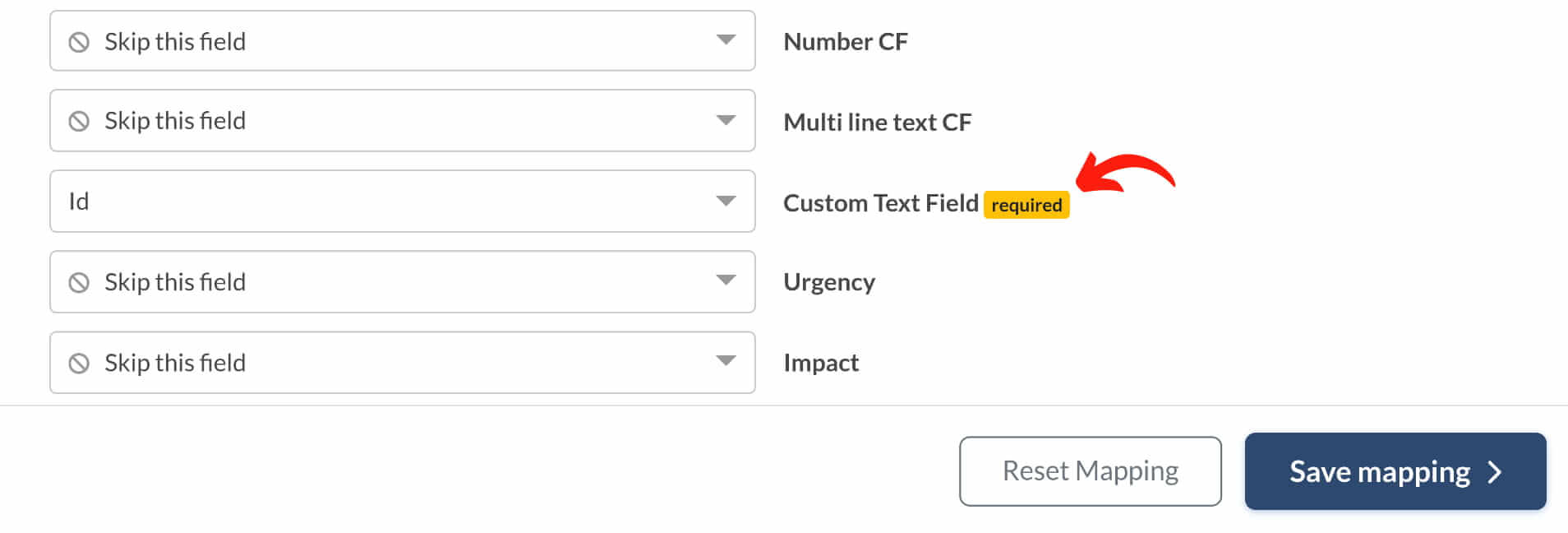
Nota:
- Si no ves la opción "ID", es probable que el campo personalizado en tu plataforma de soporte de destino no sea un campo de texto, por lo que el Asistente de Migración ofrece diferentes opciones.
- Después de asignar el campo de texto personalizado, haz clic en "Guardar asignación" y continúa con tu migración.
¿Se conservará el orden de los ID de los tickets después de la migración?
No, el orden de los ID de los tickets no se conservará después de la migración completa de datos. El orden de los tickets depende de la plataforma de origen, y el Asistente de Migración transfiere los tickets ya sea de los más antiguos a los más nuevos o de los más nuevos a los más antiguos, dependiendo de la plataforma.
Consulta la tabla a continuación para conocer el orden de los tickets en varias plataformas:
| Nombre de la plataforma | Orden de los tickets |
| ConnectWise | de antiguo a nuevo |
| CSV | de nuevo a antiguo |
| Deskpro | de antiguo a nuevo |
| Dixa | de antiguo a nuevo |
| eDesk | de antiguo a nuevo |
| Freshdesk | de antiguo a nuevo |
| Freshservice | de antiguo a nuevo |
| Front | de antiguo a nuevo |
| Gmail | de nuevo a antiguo |
| Gorgias | de nuevo a antiguo |
| Groove | de nuevo a antiguo |
| HappyFox | de nuevo a antiguo |
| Help Scout | de antiguo a nuevo |
| HelpDesk | de antiguo a nuevo |
| HelpShift | de antiguo a nuevo |
| HelpSpot | de antiguo a nuevo |
| HubSpot Service Hub | de antiguo a nuevo |
| Intercom | de antiguo a nuevo |
| Jira Service Management | de antiguo a nuevo |
| JitBit Helpdesk | de nuevo a antiguo |
| Kayako | de nuevo a antiguo |
| Kayako Classic | de antiguo a nuevo |
| Kustomer | de antiguo a nuevo |
| Lansweeper | de antiguo a nuevo |
| Live Chat | de antiguo a nuevo |
| LiveAgent | de antiguo a nuevo |
| ManageEngine | de antiguo a nuevo |
| OracleCloud | de antiguo a nuevo |
| osTicket | de antiguo a nuevo |
| OTRS | de antiguo a nuevo |
| Outlook | de nuevo a antiguo |
| Re:amaze | de nuevo a antiguo |
| Salesforce Service Cloud | de antiguo a nuevo |
| SolarWinds Service Desk | de nuevo a antiguo |
| ServiceDeskPlus | de antiguo a nuevo |
| ServiceNow | de antiguo a nuevo |
| SherpaDesk | de antiguo a nuevo |
| SmarterTrack | de nuevo a antiguo |
| Spiceworks | de antiguo a nuevo |
| Spiceworks Cloud | de antiguo a nuevo |
| SupportBee | de antiguo a nuevo |
| TeamSupport | de nuevo a antiguo |
| Teamwork Desk | de antiguo a nuevo |
| TOPdesk | de antiguo a nuevo |
| Zendesk | de antiguo a nuevo |
| Zoho Desk | de antiguo a nuevo |
| Zoho Mail | de antiguo a nuevo |
¿Cómo se migran los tickets no asignados?
Durante la migración de datos, los tickets no asignados del sistema de ayuda de origen se asignan automáticamente a un agente predeterminado en el sistema de ayuda de destino. Este proceso se facilita mediante el mapeo dinámico de datos, que permite a los clientes personalizar el mapeo de campos de tickets según sus preferencias.
Las principales razones para asignar automáticamente los tickets no asignados a un agente predeterminado incluyen:
- Mapeo dinámico de datos: Los clientes tienen la flexibilidad de ajustar el mapeo de campos de tickets según sea necesario. Sin embargo, para garantizar la precisión y mantener las relaciones entre los registros, los tickets no asignados se vinculan a un agente predeterminado.
- Limitaciones de la plataforma: En la mayoría de los sistemas de ayuda, no es posible crear un ticket sin asignarlo a un agente. Por lo tanto, el proceso de migración de datos requiere asignar los tickets no asignados para proceder sin problemas.
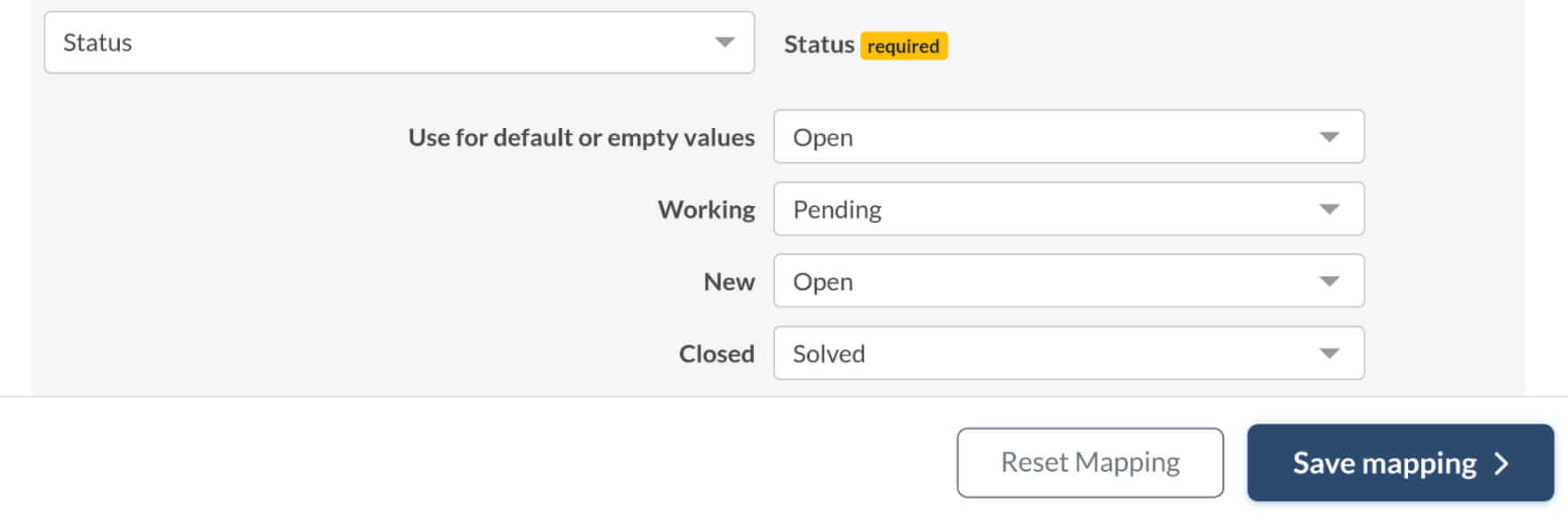
Antes de la migración de datos, los clientes pueden especificar qué agente actuará como el "predeterminado". Informarnos con antelación nos permite configurar los ajustes correctos en consecuencia.
Si prefieres migrar los tickets no asignados tal como están, sin asignarlos a un agente predeterminado, tienes la opción de solicitar una personalización para tu migración de datos. Podemos adaptar el proceso de migración a tus requisitos únicos y transferir los tickets no asignados en consecuencia.
Las plataformas que admiten la migración de tickets no asignados o tickets no resueltos/no cerrados como no asignados incluyen:
- Zendesk
- Freshdesk
- Jira Service Management
- Gorgias
- DeskPro
Nota: la migración de datos personalizada es una opción de pago, y puedes consultar los detalles de precios con nuestro equipo de soporte.
¿Puedo migrar los CC en los tickets?
Sí, puedes migrar los destinatarios de CC en los tickets durante el proceso de migración de datos. Aquí hay algunos detalles sobre el proceso:
¿Qué es CC?
CC, o Carbon Copy (Copia de Carbón), es una forma de enviar copias de un correo electrónico o ticket a destinatarios adicionales que pueden necesitar estar informados o al tanto de la conversación. Se utiliza comúnmente para asegurar que las partes relevantes estén al tanto de la comunicación, sin requerir que tomen medidas específicas o respondan. Estas copias a menudo contienen información esencial que no puede perderse. Por lo tanto, si decides transferirte a otro sistema de asistencia, puedes llevar los CC contigo.
Actualmente, admitimos completamente la migración de datos de CC para las siguientes plataformas:
- Zendesk
- Freshdesk
- Freshservice
- Deskpro
- Front
- Supportpal
- CSV
Particularidades
- El proceso de migración de CC es complejo y requiere un esfuerzo significativo.
- Soporte adicional para la exportación de datos de CC está disponible para Help Scout, FreeScout, Jira Service Management, Salesforce Service Cloud, Outlook, y Vivantio.
- Se ofrecen opciones de migración personalizadas para Gmail, HappyFox, HelpDesk, HubSpot, Kayako (incluido importación), Manage Engine, y Teamwork Desk.
Cómo funciona el proceso
- Configura la migración seleccionando las plataformas de origen y destino y proporcionando las credenciales.
- Elige los objetos que deseas migrar y procede a la asignación.
- Completa una migración de demostración para previsualizar el proceso.
- Continúa con la Migración Completa de Datos.
- Nuestro Asistente de Migración se encargará de asignar los campos de CC por ti durante la Migración Completa de Datos.
¿Cómo puedo mapear los estados de los tickets?
Mapear los estados de los tickets es un paso importante en el proceso de migración de datos para garantizar que los estados de la plataforma de origen se alineen correctamente con los de la plataforma de destino. A continuación, se muestra un mapeo de ejemplo de los estados de los tickets para varias plataformas:
| Zendesk | Abierto | En espera | Resuelto | Cerrado |
| Intercom | Activo | Suspendido | - | Cerrado |
| Freshdesk | Abierto | Pendiente | Resuelto | Cerrado |
| Freshservice | Abierto | Pendiente | Resuelto | Cerrado |
| Kayako | Abierto | Pendiente | Completado | Cerrado |
| Groove | No leído, Abierto | Pendiente | - | Cerrado |
| Gorgias | Activo | Pendiente | - | Cerrado |
| HappyFox | Nuevo, Abierto | En espera | Resuelto | Cerrado |
| LiveAgent | Nuevo, Abierto | Respondido, Chateando, Llamando | Pospuesto | Resuelto |
| Help Scout | Activo | Pendiente | - | Cerrado |
¿Cómo descargar la mapeo de datos?
Después de completar tu Demo o Migración Completa, puedes descargar y revisar tu mapeo de datos. Este archivo contiene todas las configuraciones de mapeo guardadas entre tu Fuente y Destino.
¿Cómo descargar el archivo mappings.xlsx?
Una vez que la migración esté completa, recibirás un resumen de los registros migrados. Haz clic en "Descargar informes".
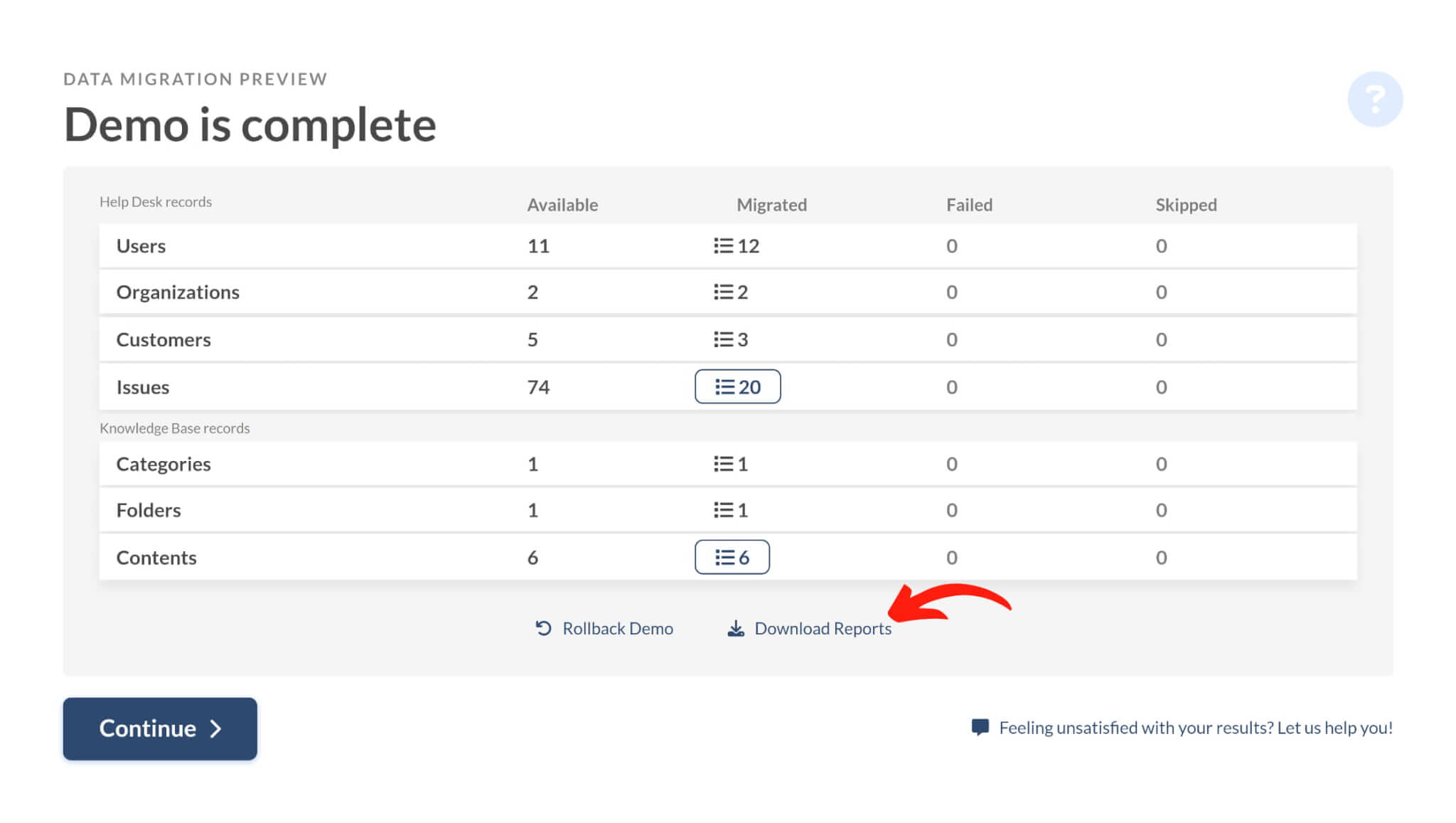
El archivo comprimido se descargará en tu dispositivo. Extráelo para acceder al archivo mappings.xlsx. Abre el archivo en cualquier programa de hojas de cálculo (por ejemplo, Microsoft Excel, Google Sheets o LibreOffice Calc).

El archivo organiza los mapeos por tipo de entidad (por ejemplo, ticket, contacto, artículo) en hojas separadas, e incluye tanto campos predeterminados como personalizados.
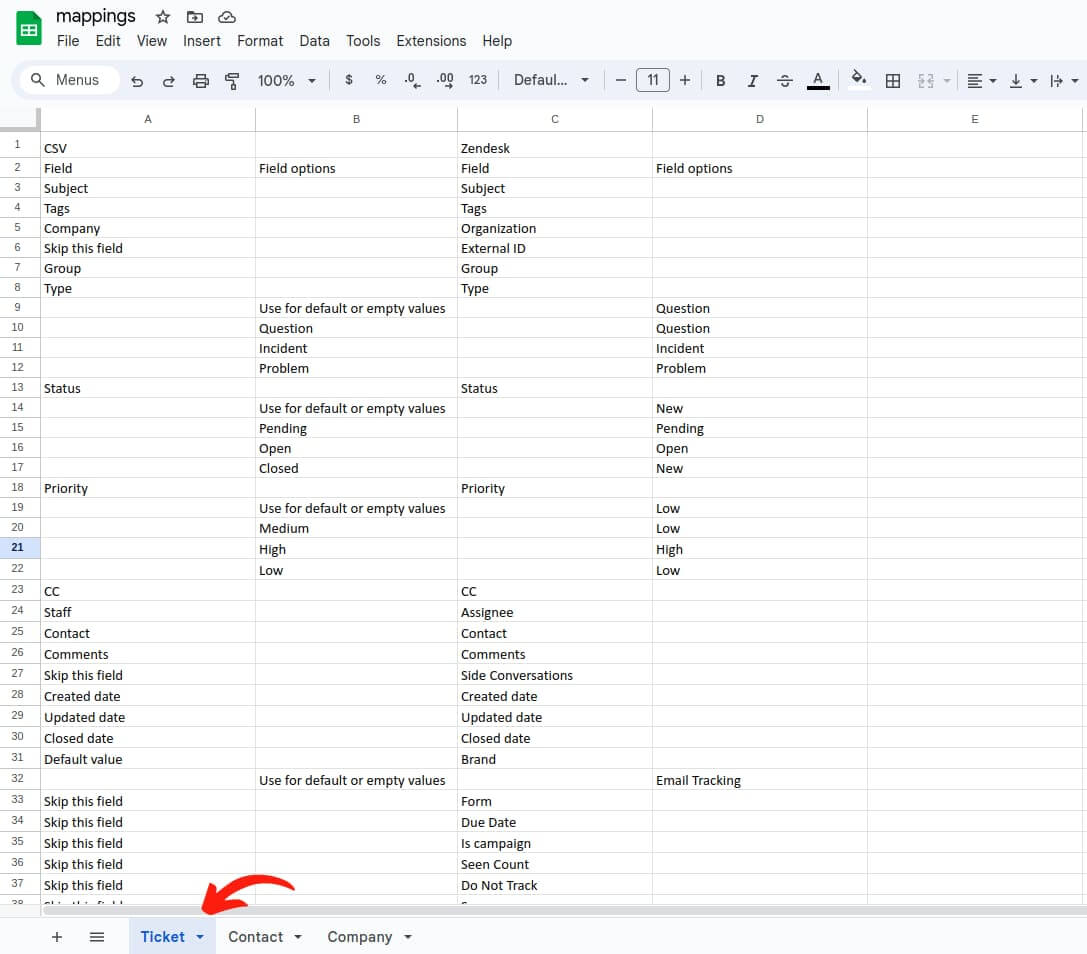
Utiliza este archivo para revisar cómo se mapearon los campos de las entidades.
¿Cómo se migran los agentes?
La migración de agentes con el servicio de Help Desk Migration implica emparejar agentes de la plataforma de origen con agentes en la plataforma de destino. Usándolo, puedes reasignar fácilmente tickets entre agentes. Por ejemplo, si tenías un agente retirado en el help desk de origen, puedes elegir a qué agente de destino asignar sus tickets.
Cómo funciona el emparejamiento de grupos
Haz clic en el botón "Emparejar elementos" junto a Grupos.
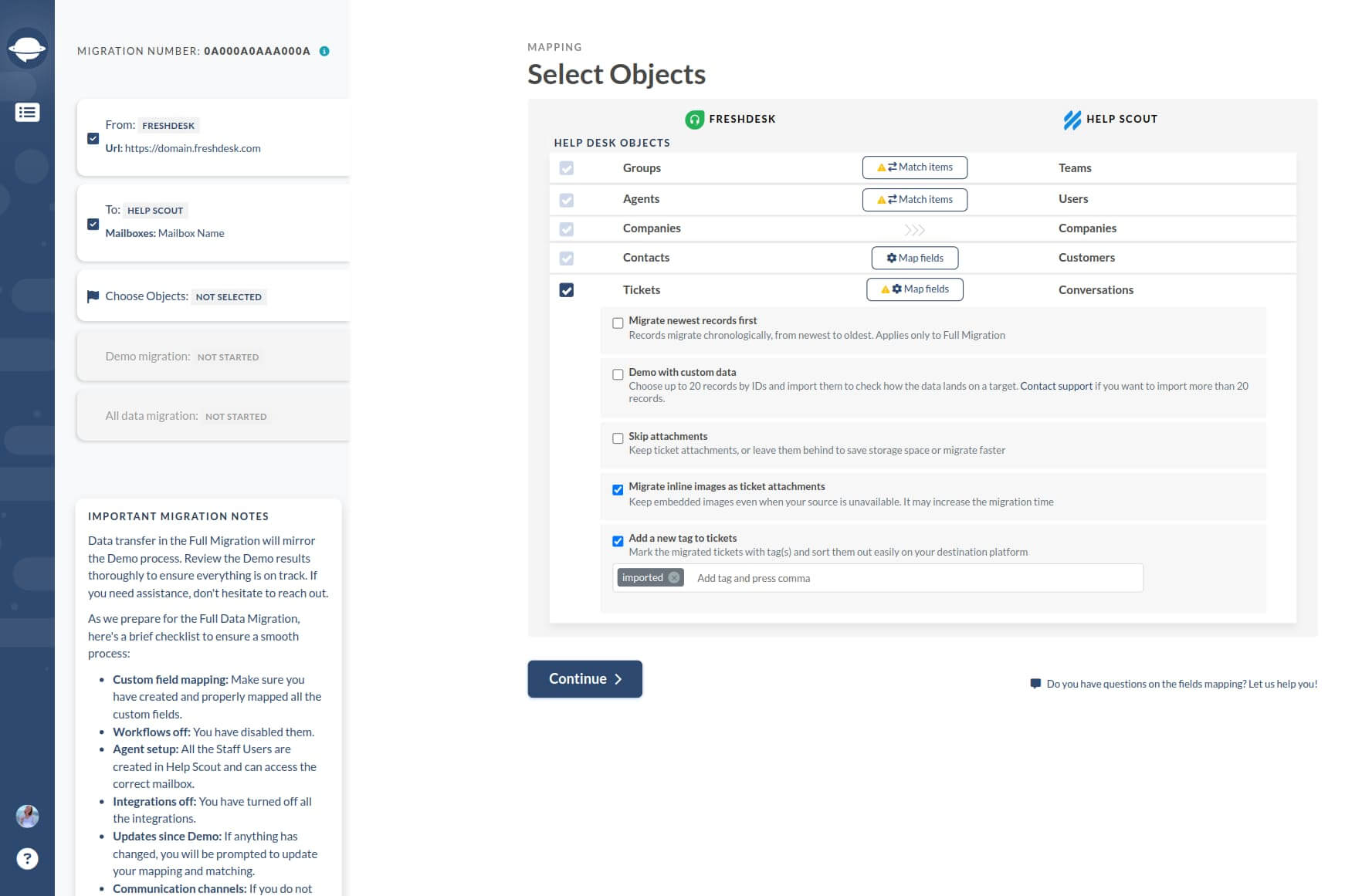
Verás una lista de todos los grupos accesibles en el help desk de origen. Si ya tienes algunos grupos en la instancia de destino, puedes elegirlos del menú desplegable.
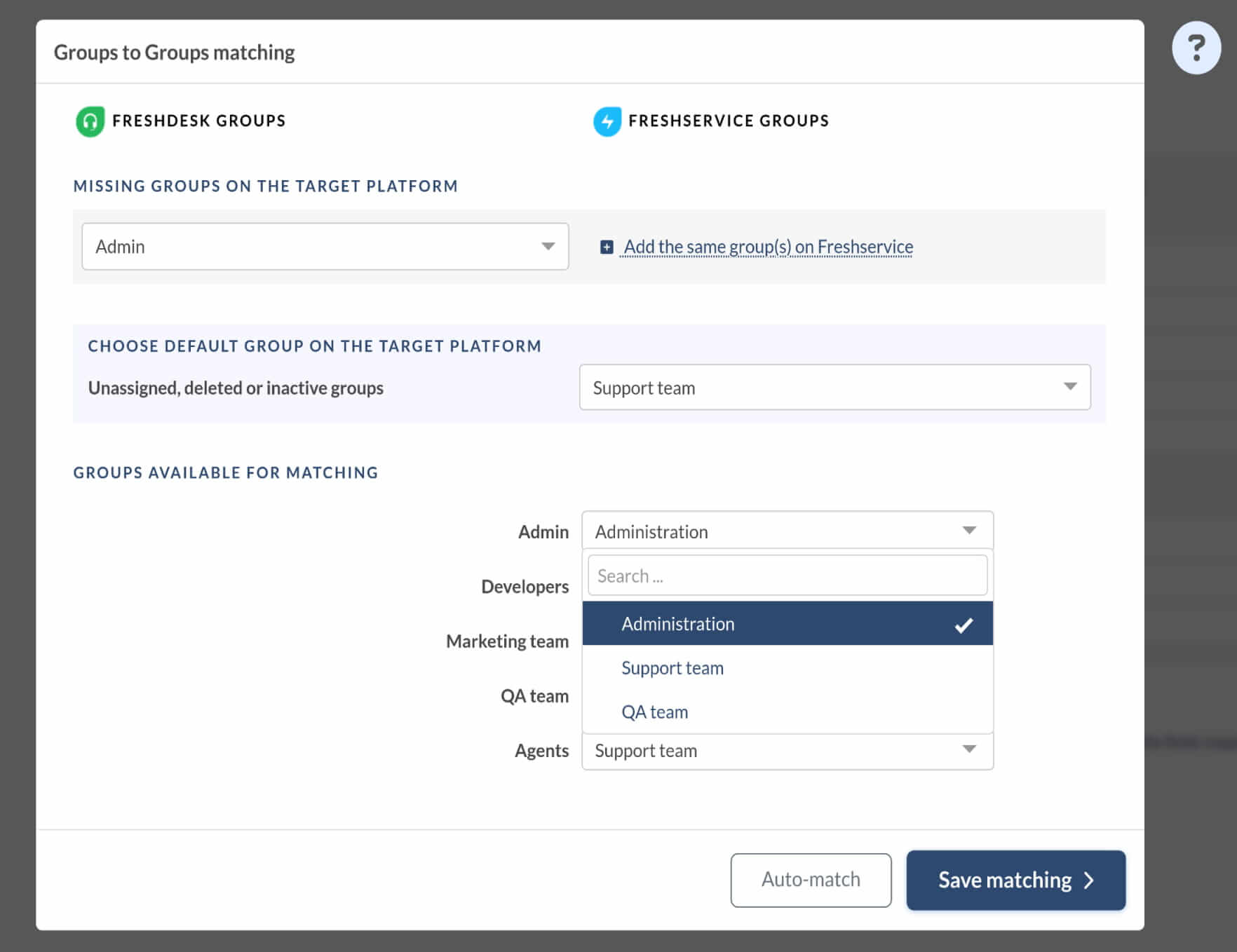
En la parte superior del formulario, hay una opción "Agregar el mismo grupo en {target}." Úsala para crear cualquier grupo que falte sin salir del Asistente de Migración.
Al igual que con los agentes, no todos los sistemas de help desk permiten crear grupos a través de la API. Si no ves la opción "Agregar el mismo grupo en {target}", entonces necesitarás crear los grupos manualmente.
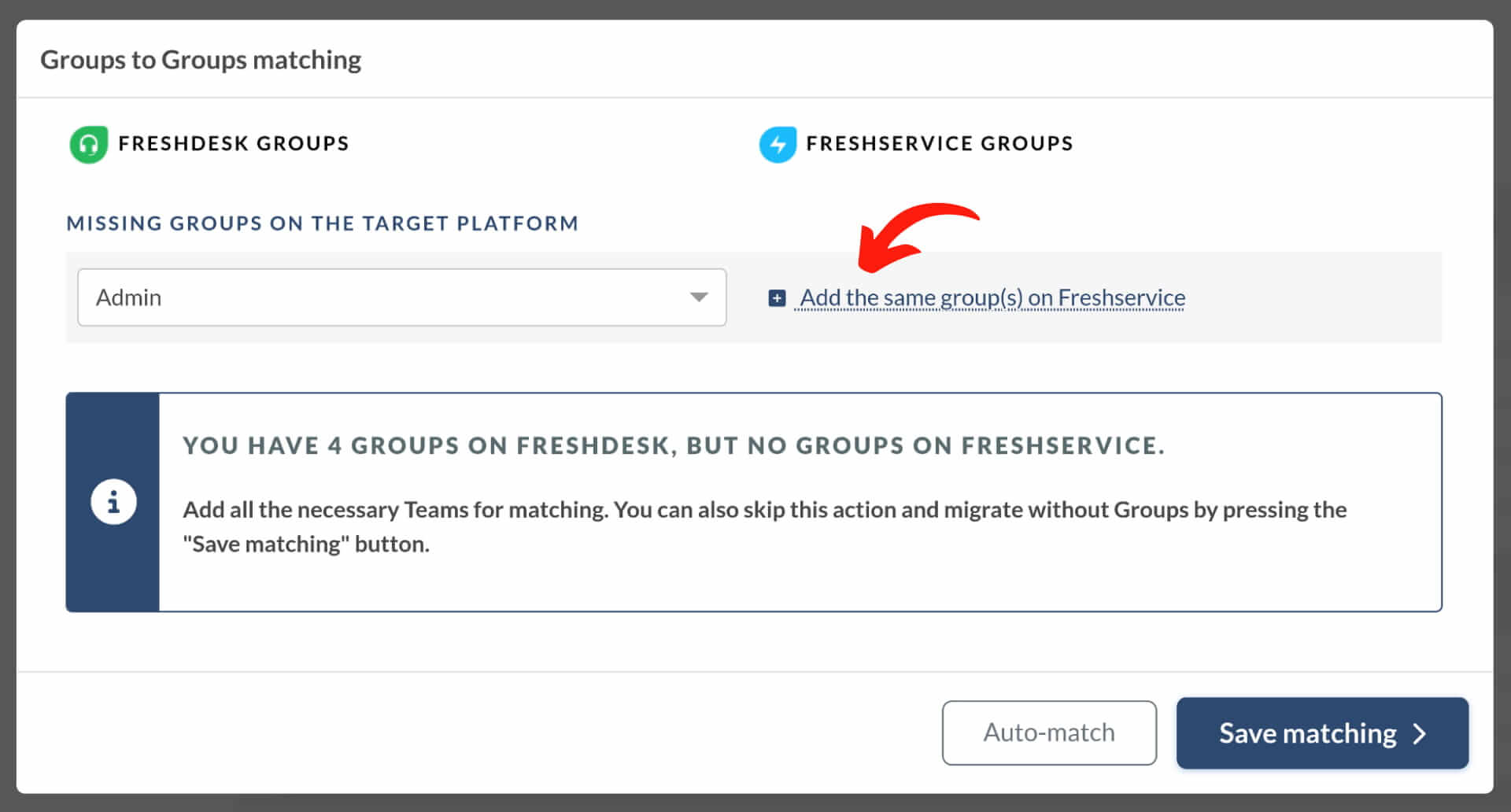
Cómo funciona la coincidencia de agentes
En la página de mapeo, verá el botón "Match items" junto a Agentes.
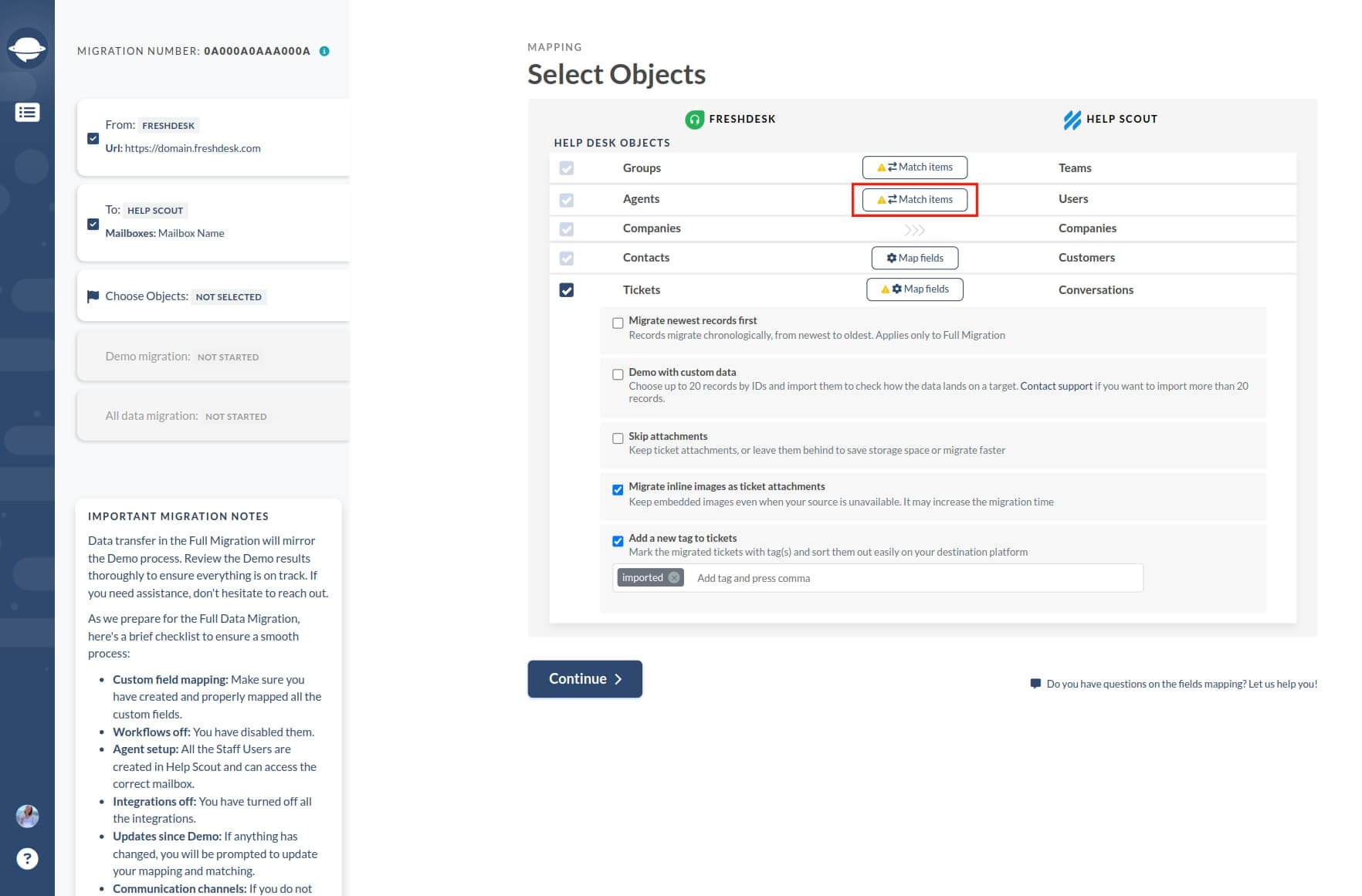
Luego, el escenario puede desarrollarse de dos maneras. Si la mesa de ayuda de destino ya tiene algunos perfiles de agentes creados, podrá mapear sus correos electrónicos haciendo clic en el menú desplegable.
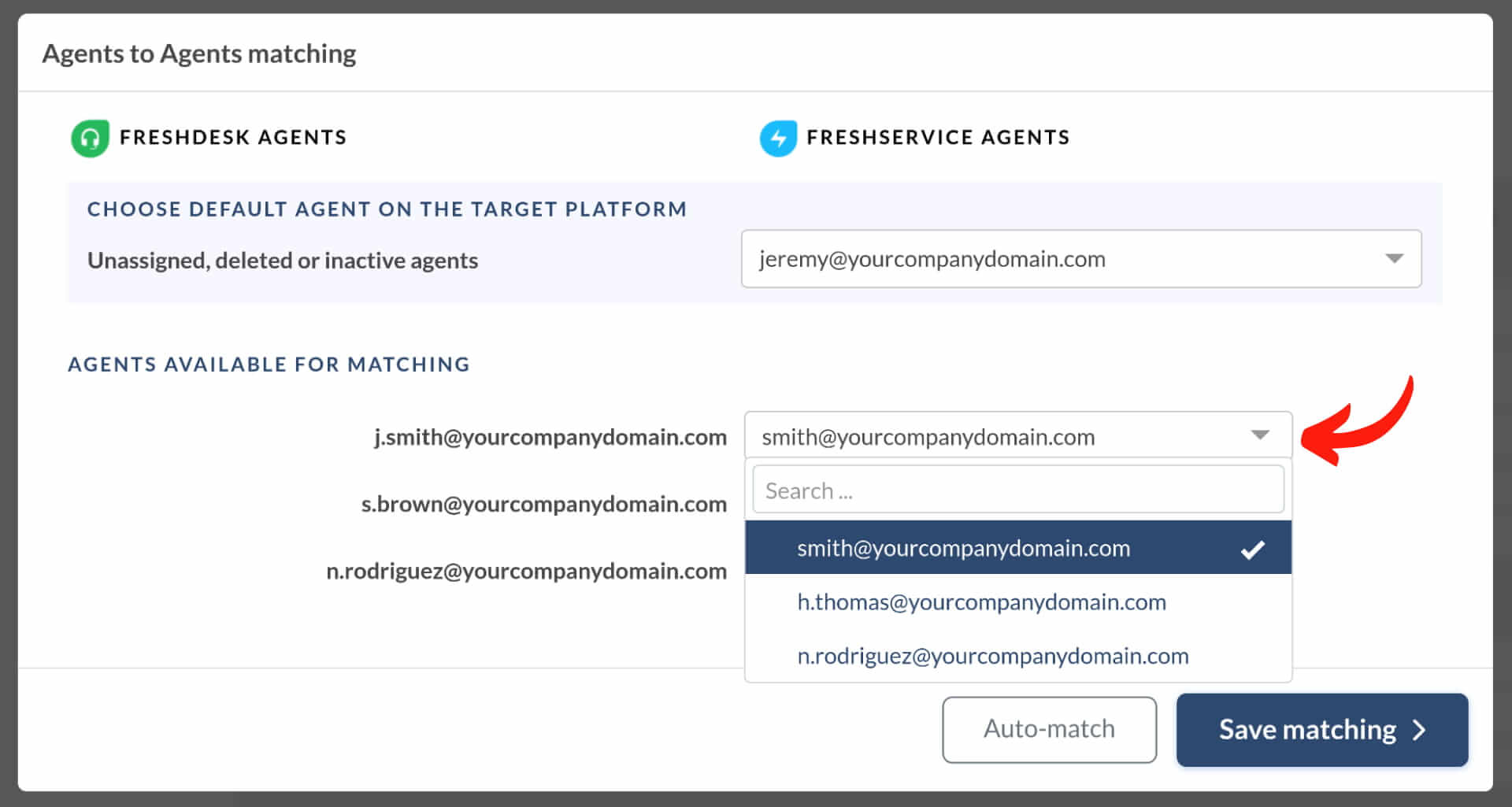
Puede añadir fácilmente agentes en la plataforma de destino sin salir del Migration Wizard. En la parte superior del formulario, seleccione el correo electrónico para crear en la mesa de ayuda de destino, luego haga clic en "Añadir el mismo personal en {destino}." Espere unos momentos mientras la herramienta crea el usuario.
Algunas plataformas de mesa de ayuda no permiten crear agentes a través de la API. Si no ve la opción "Añadir el mismo personal en {destino}" , deberá crear manualmente los perfiles de agentes en la mesa de ayuda de destino.
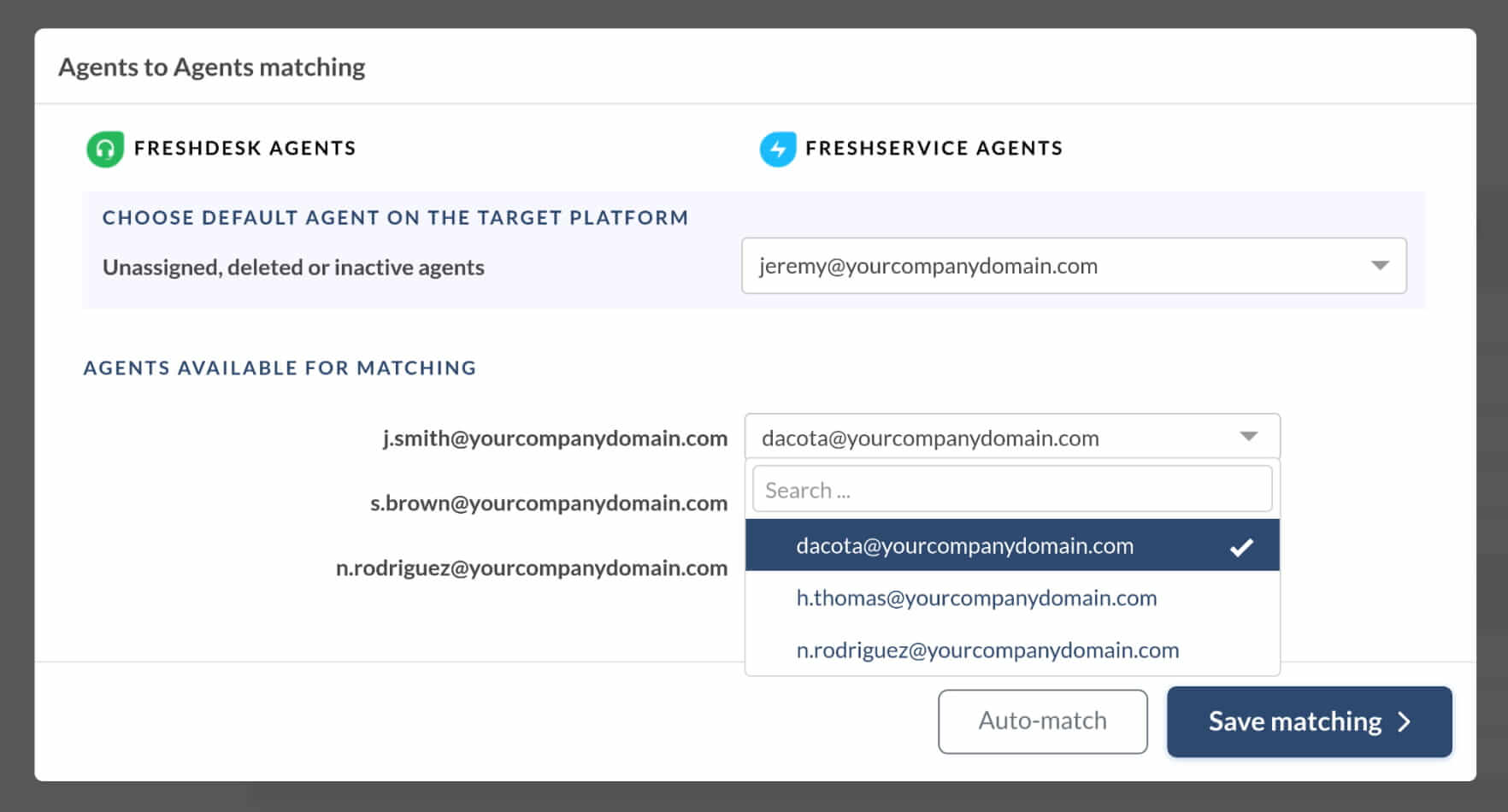
¿Migran enlaces internos?
Al migrar enlaces a artículos de la Base de Conocimientos, ten en cuenta que no se actualizarán automáticamente. Por ejemplo, al mover de Zendesk a Freshdesk, los enlaces seguirán dirigiendo a los usuarios a Zendesk. Esto ocurre porque cada plataforma maneja los enlaces internos de manera diferente, lo que hace imposible predecir los nuevos IDs durante la migración.
Recomendamos realizar una auditoría exhaustiva de los enlaces y actualizar manualmente las URL para evitar posibles interrupciones. Si bien esto puede causar inconvenientes, es crucial priorizar la precaución con los enlaces internos. Ten la seguridad de que estamos comprometidos a abordar este desafío en futuras actualizaciones.
¿Cómo migrar etiquetas a un sistema de soporte que no utiliza etiquetas?
Nuestro servicio de migración de Help Desk te permite migrar etiquetas, incluso si tu nuevo sistema de destino no admite esta función.
El mejor método consiste en crear campos de texto personalizados y mapearlos con las etiquetas correspondientes.
¿Cuál es el estado Archivado de la migración?
Tus datos se almacenan de forma segura durante 3, 5 o 10 días, según el paquete de soporte que elijas, conforme a nuestros Términos de Servicio y Acuerdo de Nivel de Servicio.
Para solicitar la eliminación de tus datos, envía un correo electrónico a contact@help-desk-migration.com.
Una vez que finalice el período de almacenamiento o al recibir tu solicitud de eliminación, el estado de tu migración se actualizará a "Archivado", y todos los datos asociados se eliminarán permanentemente de nuestro sistema.
Ten en cuenta que no se podrán realizar más modificaciones una vez que la migración esté archivada.
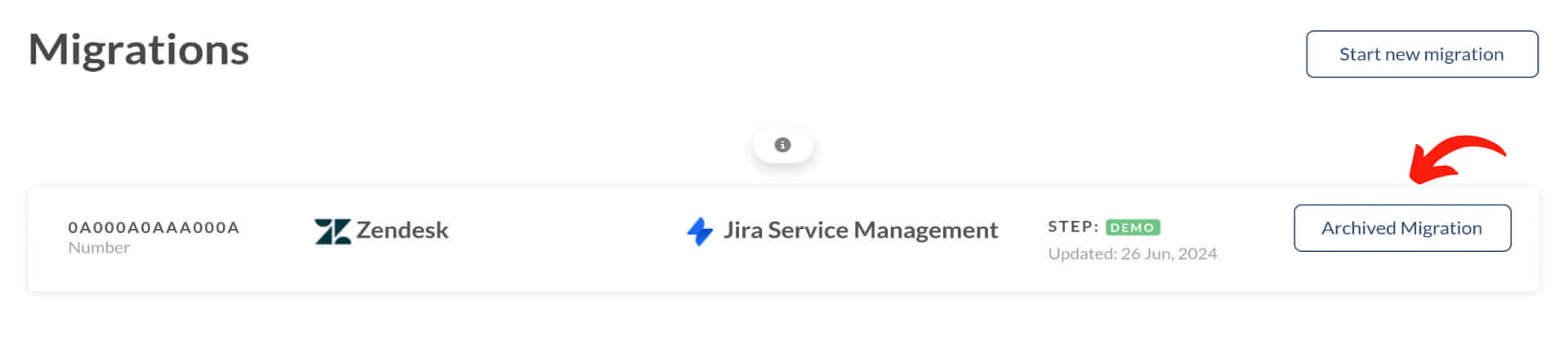
¿Por qué se archivó mi migración de datos y cómo la reactivo?
Según tu paquete de soporte, el sistema archiva automáticamente las migraciones completas tres (3) o diez (10) días después de su finalización. La migración de demostración se archiva si no la actualizas durante 30 días.
Puedes ejecutar otra migración de demostración en cualquier momento antes de que finalice el período de archivado. Una vez archivada una migración de demostración o completa, no puedes reactivarla, ya que la aplicación elimina todos los registros y el acceso a tus cuentas.
Para seguir probando o transfiriendo datos, inicia una nueva migración en el Asistente de Migración.
¿Cómo usar la Autenticación de Dos Factores y la Monitorización de la Actividad del Usuario en el Asistente de Migración?
Para fortalecer la seguridad de tus datos dentro del Asistente de Migración, Help Desk Migration ha introducido dos nuevas características de protección: Autenticación de Dos Factores (2FA) y Monitorización de la Actividad del Usuario.
Autenticación de Dos Factores
Habilita 2FA siguiendo estos pasos:
1. Navega a Configuración de Cuenta > Autenticación de Dos Factores y activa el interruptor.
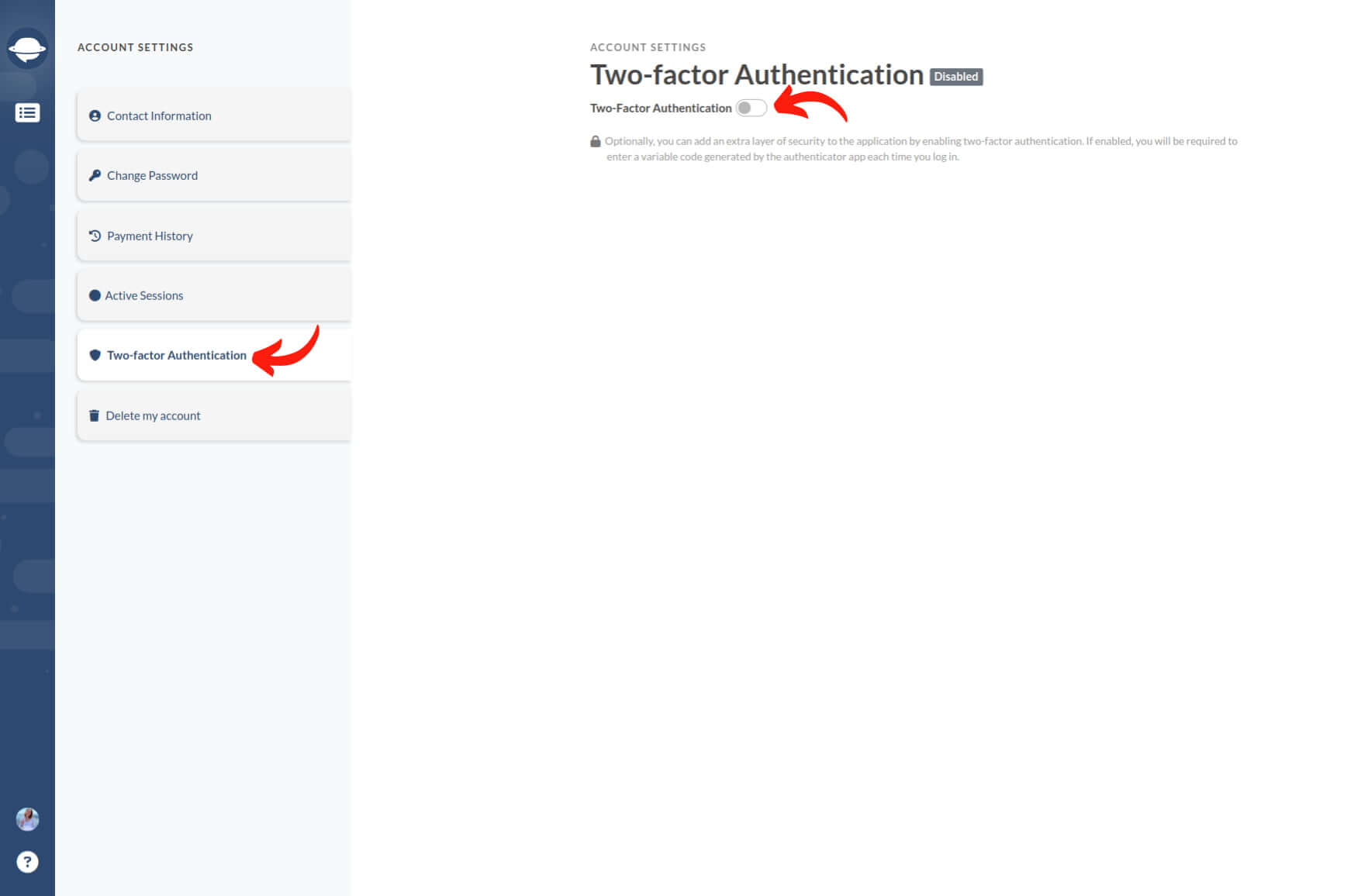
2. Descarga una aplicación de verificación 2FA (por ejemplo, Twilio Authy o Google Authenticator).
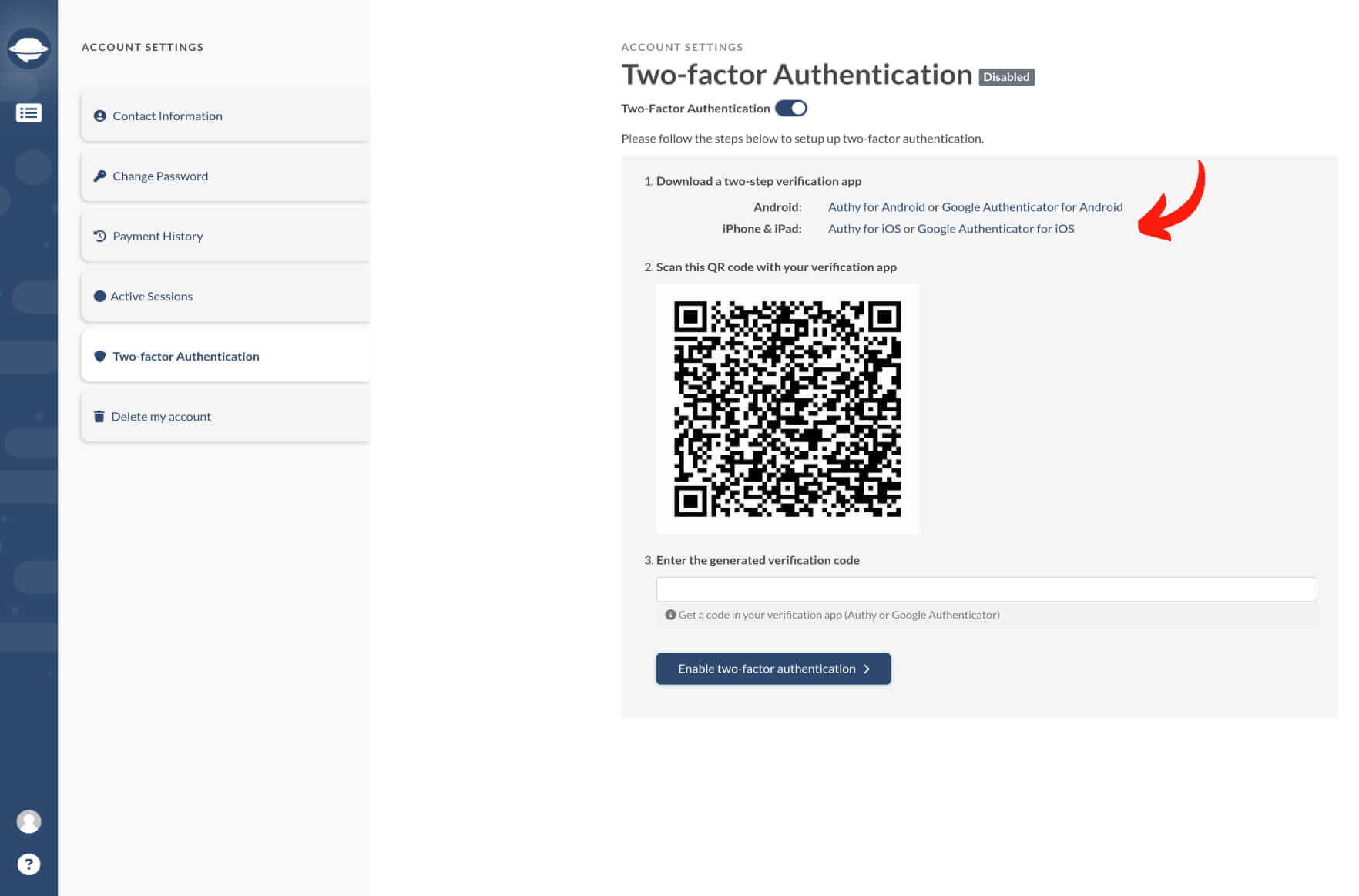
3. Escanea el código QR que aparece en pantalla usando la aplicación de verificación.
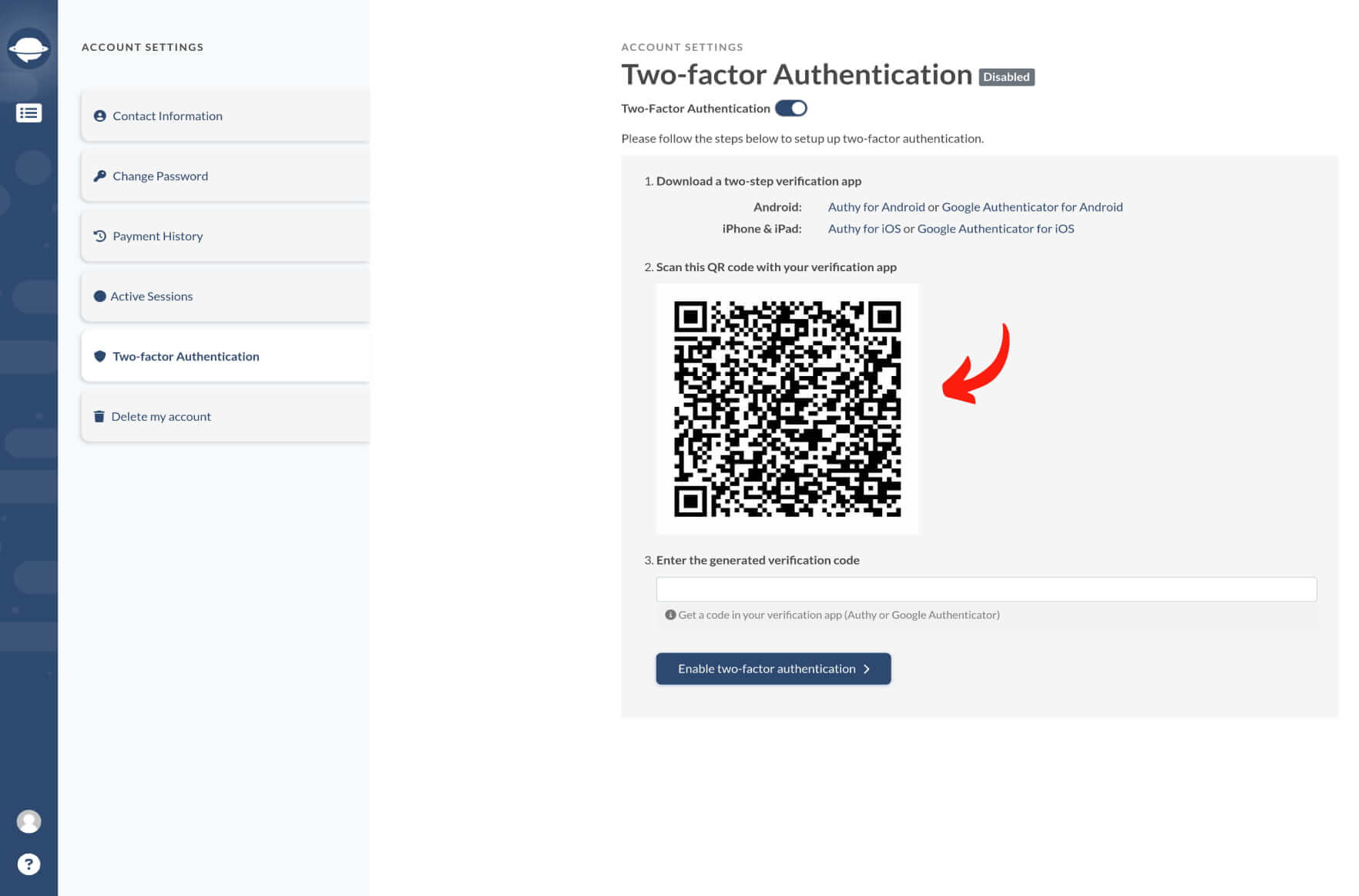
4. Ingresa el código de verificación de la aplicación.
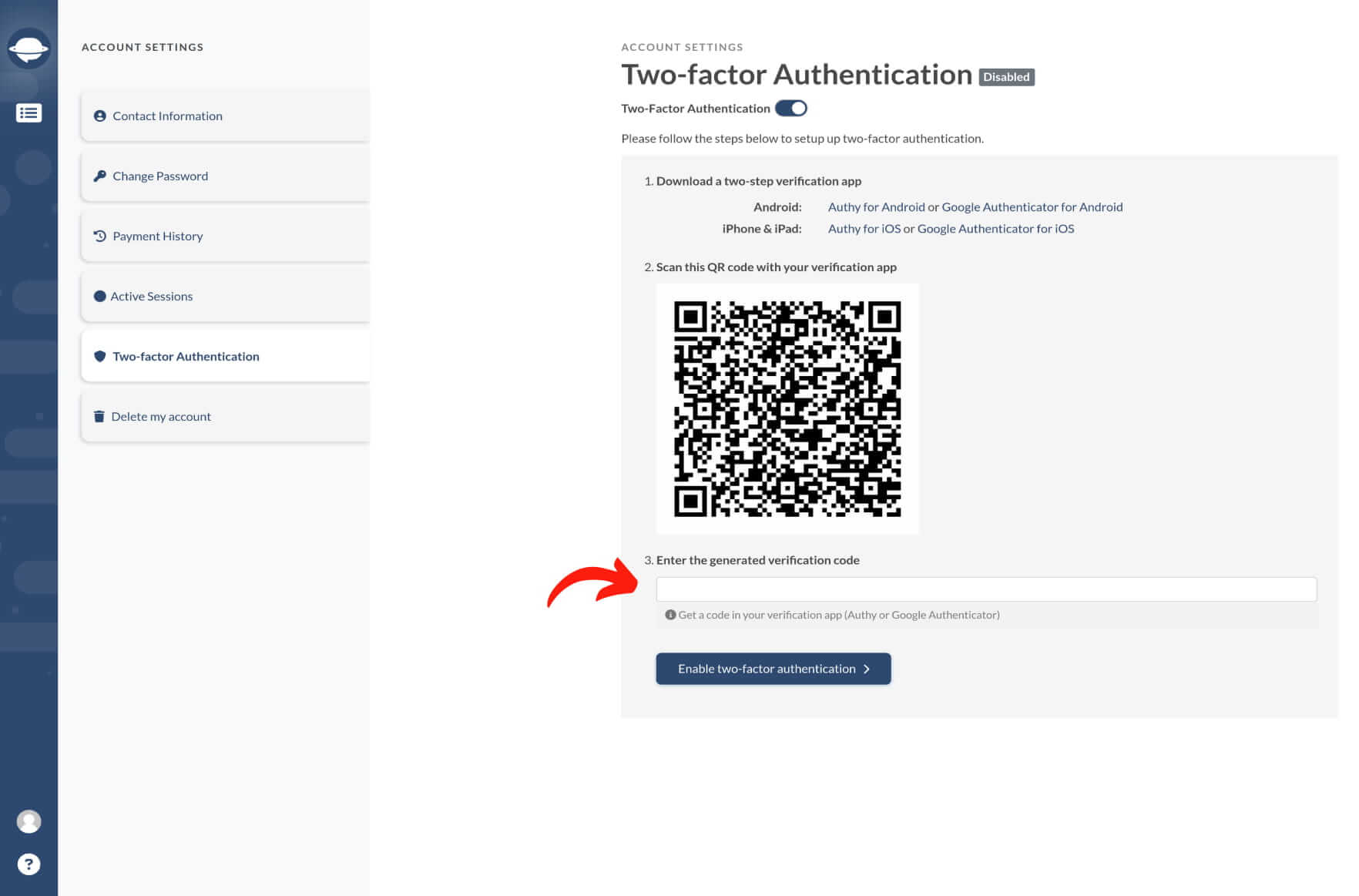
5. Haz clic en Habilitar Autenticación de Dos Factores.
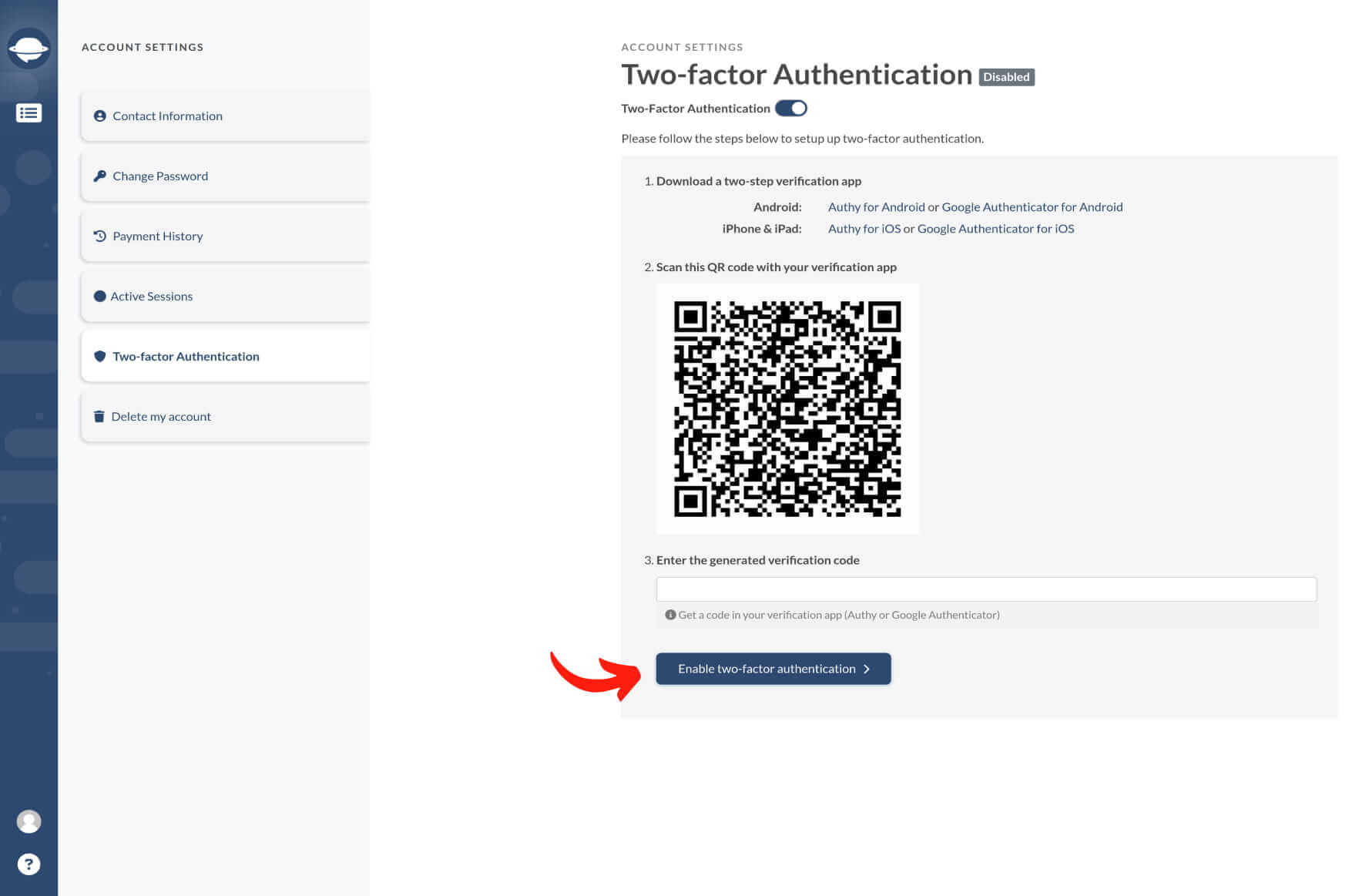
Una vez que hayas habilitado la autenticación de dos factores, tendrás que ingresar el código de verificación cada vez que inicies sesión en tu cuenta del Asistente de Migración.
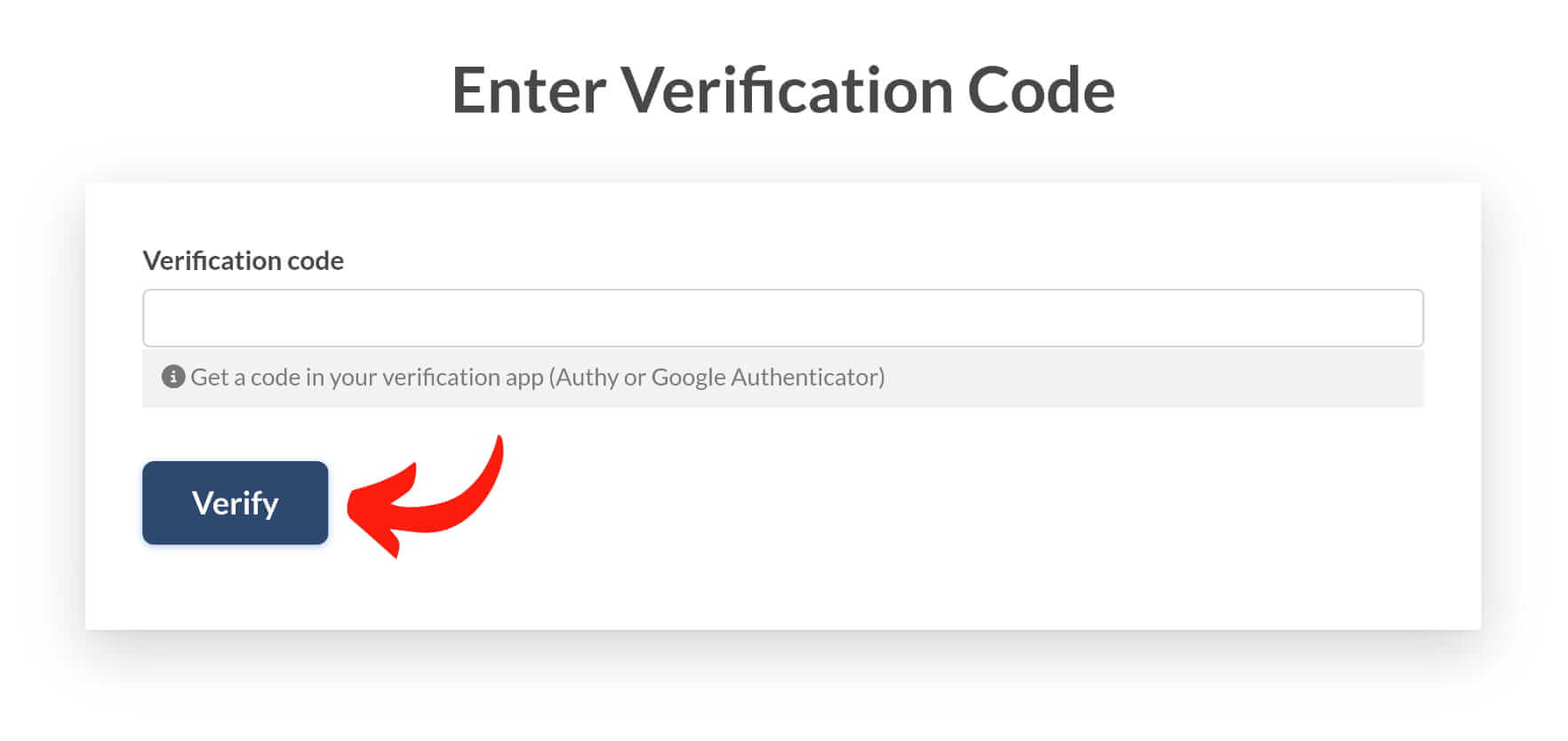
2FA ofrece una capa adicional de protección para tus datos. Incluso si tu contraseña se ve comprometida o pierdes tu teléfono, tus registros permanecen seguros. La probabilidad de que alguien acceda a tu información de autenticación de segundo factor es mínima, asegurando la seguridad continua de tus datos.
La supervisión de las sesiones de actividad del usuario
Supervise las sesiones de actividad del usuario siguiendo estos pasos:
1. Navegue a Configuración de la cuenta > Sesiones activas.
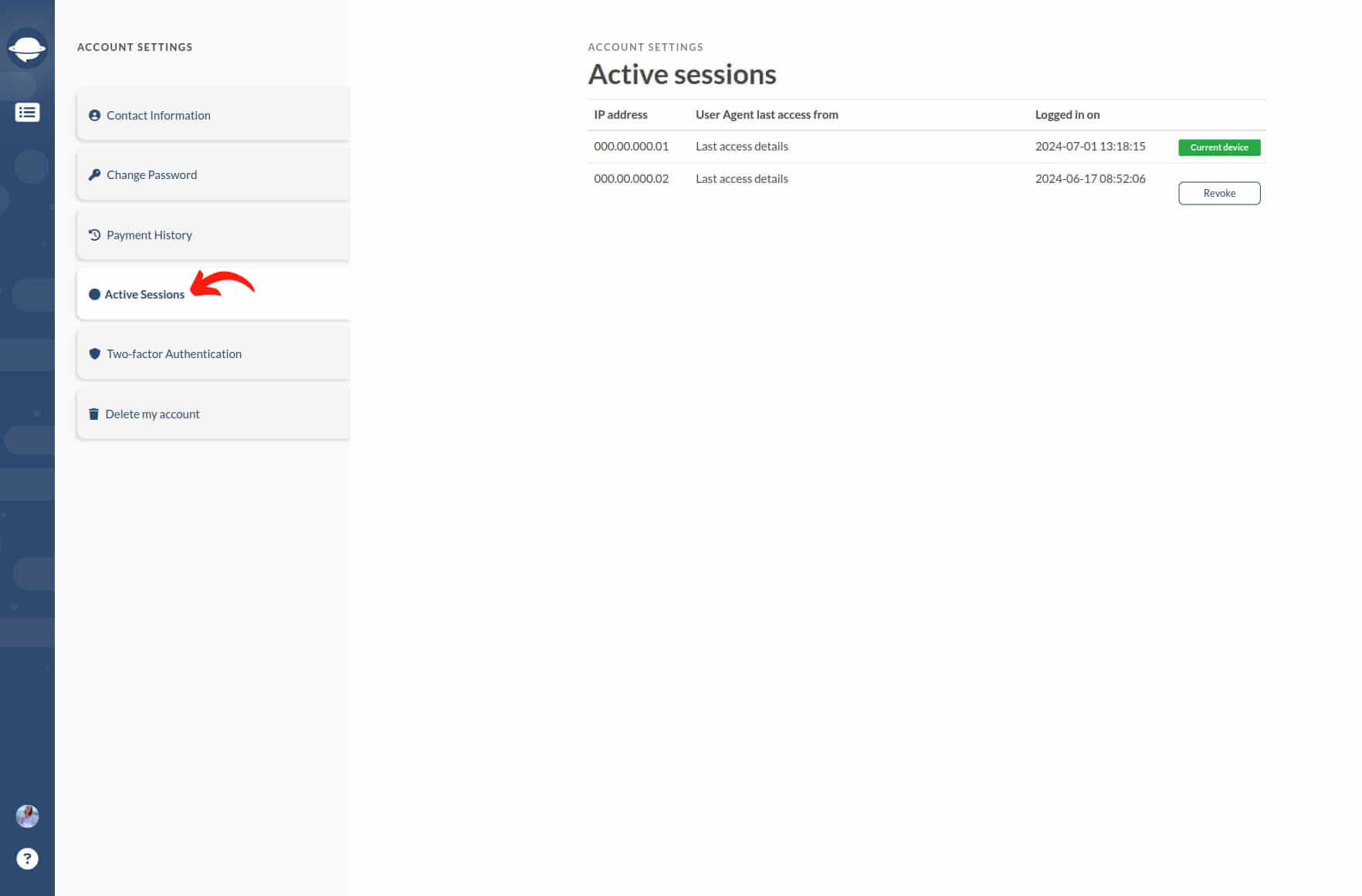
2. Revise los detalles de la sesión, incluyendo la dirección IP, el navegador y la hora de inicio de sesión.
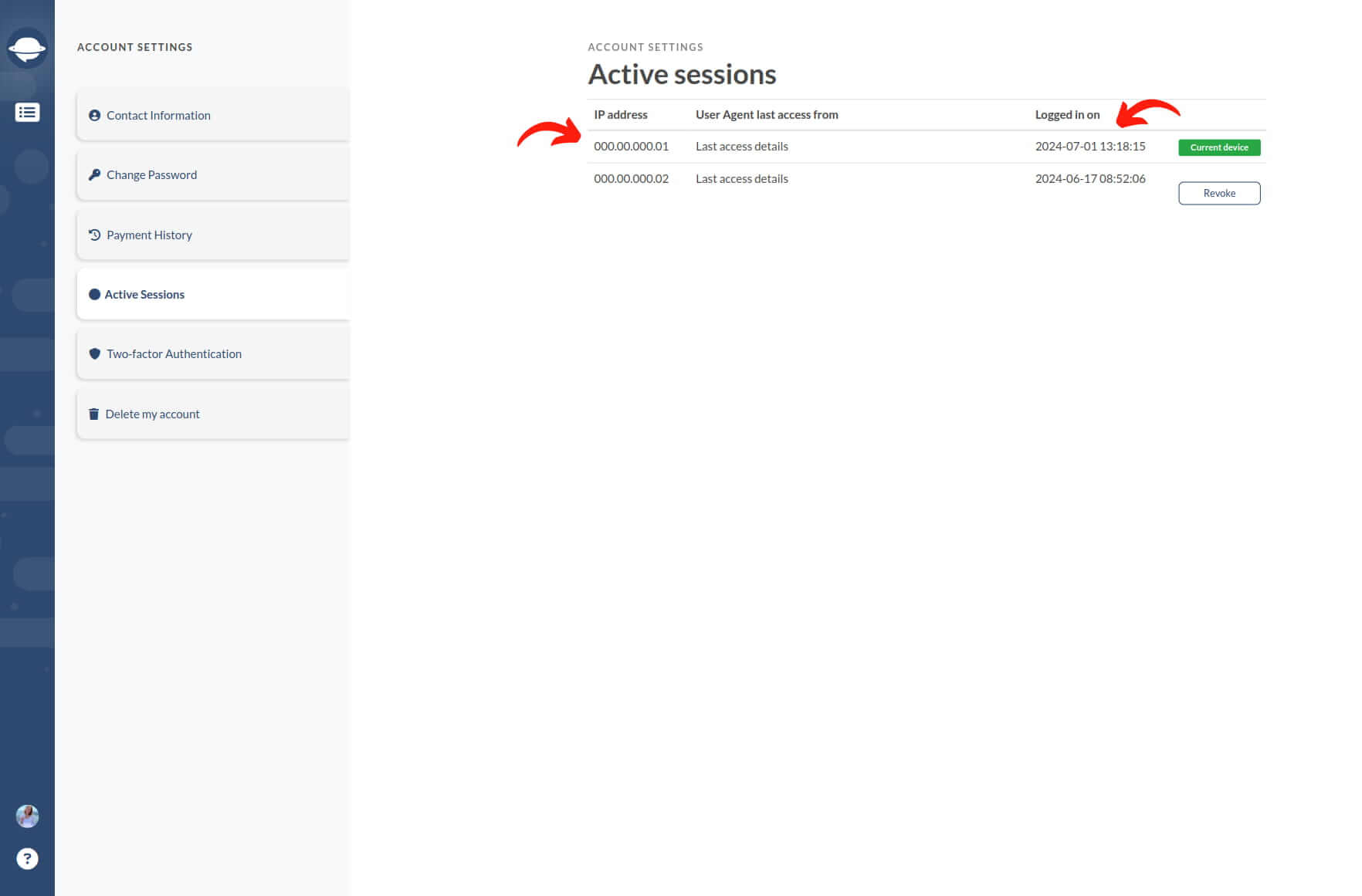
3. Opcionalmente, revoque cualquier sesión haciendo clic en el botón “Revocar”.
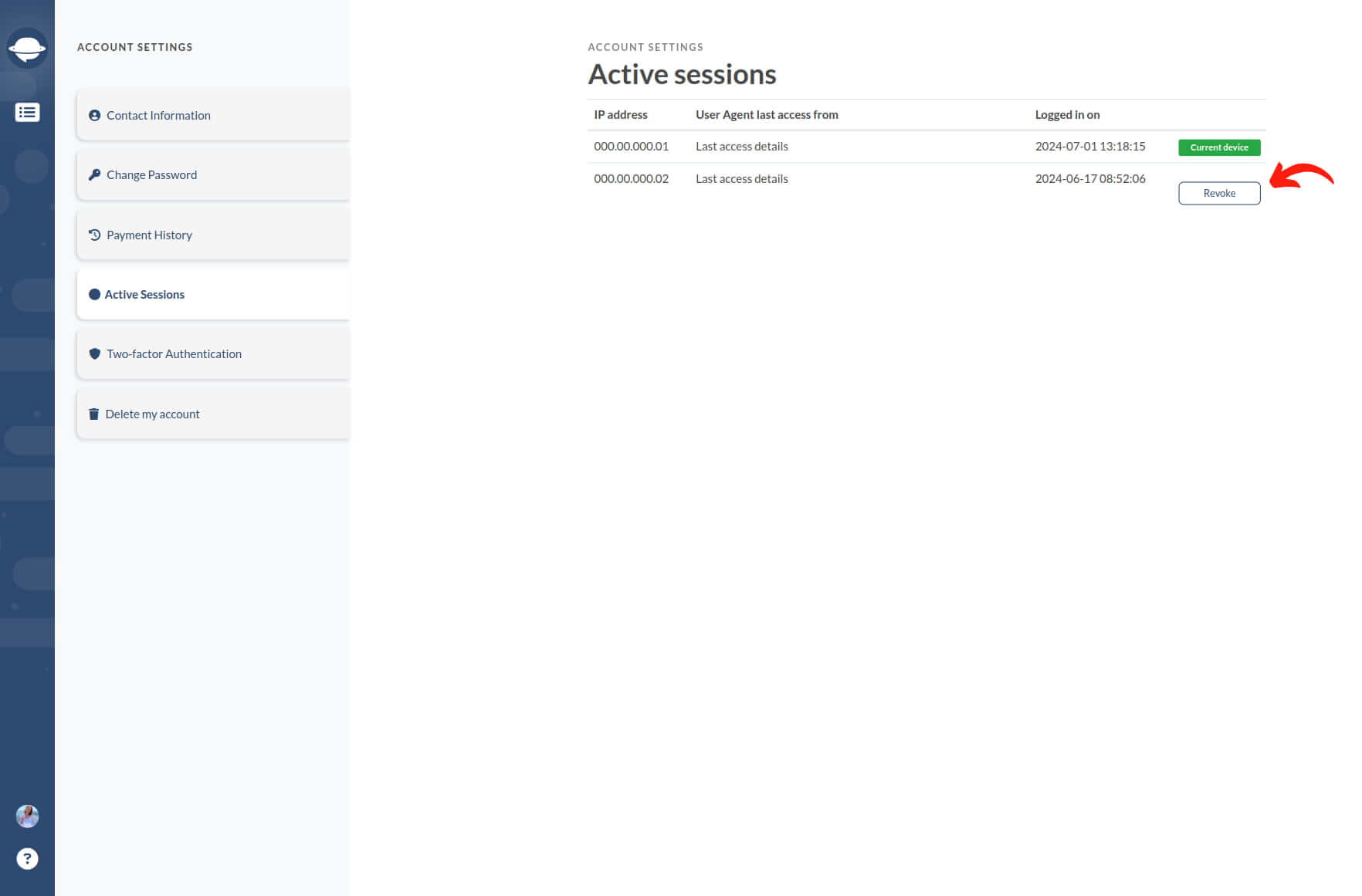
Esta función no solo permite el seguimiento de las sesiones activas, sino que también habilita la revocación de sesiones para mayor seguridad.
¿Por qué deshabilitar las automatizaciones antes de la migración?
Se recomienda encarecidamente deshabilitar las automatizaciones en tu nueva plataforma antes de la migración para evitar cambios inesperados en los tickets migrados, como alteraciones de estado o reasignaciones.
Si deshabilitar las automatizaciones no es posible, considera la siguiente solución alternativa:
a) Solicita soporte para aplicar una etiqueta a todos los tickets migrados.
b) Usa la opción "Agregar una nueva etiqueta a los tickets migrados" si está disponible en la lista de automatización predefinida en la configuración de mapeo.
Luego, establece reglas específicas para automatizaciones y notificaciones para evitar activarlas para tickets con la etiqueta añadida. Este enfoque permite la migración de datos mientras se mantienen activas las automatizaciones.
¿Cuánto tiempo tarda la migración de datos?
Predecir la duración exacta de tu migración de datos es complejo debido a varios factores que impactan la velocidad.
La migración implica dos pasos principales: lectura y escritura. La lectura recupera registros del sistema de atención al cliente de origen, mientras que la escritura los transfiere al sistema de atención al cliente de destino.
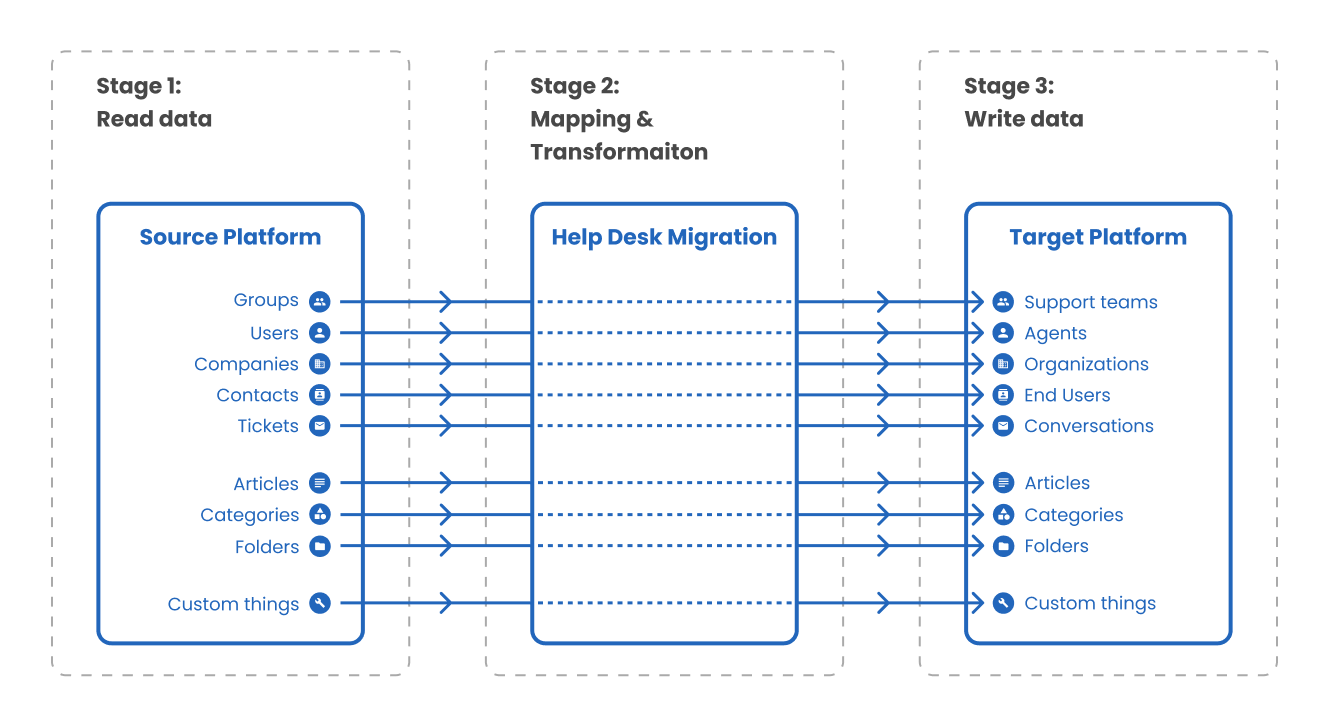
Los factores que afectan el tiempo de migración incluyen:
La duración requerida para completar cada paso depende de varios factores, incluyendo:
- Volumen de Registros: Cuantos más registros, más larga será la migración.
- Adjuntos: Adjuntos grandes o numerosos pueden extender el tiempo de recuperación.
- Limites de API: Los sistemas de atención al cliente de origen y destino imponen límites a las solicitudes.
- Arquitectura de API: Algunas plataformas requieren múltiples solicitudes por registro.
Así es como cada aspecto se relaciona con su proceso de migración
Registros: La cantidad de registros impacta el tiempo de migración. Más registros significan duraciones más largas, aunque los altos límites de API pueden mitigar esto.
Adjuntos: La presencia y el tamaño de los adjuntos influyen en el tiempo de migración, siendo los adjuntos más grandes o numerosos los que extienden el proceso. Estimar con precisión es un desafío sin un conocimiento previo de la cantidad de adjuntos.
Límites y Especificaciones de la API: Los límites de la API determinan el número máximo de solicitudes permitidas dentro de un marco de tiempo, variando según la plataforma y el nivel de suscripción. Entender las particularidades de la arquitectura de la API es vital para optimizar las estrategias de migración.
En este escenario hipotético, consideremos la migración de Zendesk a Freshdesk. A continuación se presenta un resumen de la funcionalidad de cada API y el número correspondiente de llamadas necesarias para una migración de datos efectiva:
| Lectura de datos | Escritura de datos | ||
|---|---|---|---|
| Entidades de Zendesk | Llamadas a la API utilizadas | Entidades de Freshdesk | Llamadas a la API utilizadas |
| Grupos | Conteo - 1 llamada
Recuperar - 1 llamada por cada 100 grupos |
Grupos | Buscar - 1 llamada por cada 100 grupos
Crear - 1 llamada por grupo |
| Personal | Conteo - 1 llamada
Recuperar - 1 llamada por cada 100 miembros del personal + 1 llamada para obtener las relaciones de cada miembro del personal. |
Personal | Buscar - 1 llamada por cada 100 miembros del personal
Crear - 1 solicitud para verificar si hay un contacto con el mismo correo electrónico que el agente. Si no hay, entonces 1 solicitud para crear un contacto + 1 solicitud para actualizarlo como agente |
| Empresas | Conteo - 1 llamada
Recuperar - 1 llamada por cada 100 empresas |
Empresas | Buscar - 1 llamada por cada 100 empresas
Crear - 1 llamada por empresa |
| Contactos | Conteo - 1 llamada
Recuperar - 1 llamada por cada 100 contactos |
Contactos | Buscar - 1 solicitud por cada 100 contactos. Si se encuentra el mismo contacto de Zendesk en Freshdesk, entonces +1 llamada para asignarlo a una empresa. Si no, entonces creamos un contacto.
Crear - 1 solicitud por contacto |
| Tickets | Conteo - 1 llamada
Recuperar - 1 llamada por cada 100 tickets + 1 llamada por cada ticket para asignar las relaciones |
Tickets | Crear - 1 llamada por ticket + 1 llamada por respuesta |
| Artículos de la base de conocimientos | Conteo - 1 llamada
Recuperar - 1 llamada por cada 100 artículos + solicitudes adicionales para recuperar archivos adjuntos |
Artículos de la base de conocimientos | Crear - 1 llamada por artículo |
| Categorías | Conteo - 1 llamada
Recuperar - 1 llamada por cada 100 categorías |
Categorías | Buscar - 1 llamada por cada 100 categorías
Crear - 1 llamada por categoría |
| Carpetas | Conteo - 1 llamada
Recuperar - 1 llamada por cada 100 carpetas |
Carpetas | Buscar - 1 llamada por cada 100 carpetas
Crear - 1 llamada por carpeta |
| Conteo - obteniendo el total de registros | Buscar - significa que Migration Wizard verifica los registros para duplicados antes de crear nuevos. Solo es cierto si ya tiene registros en el sistema de asistencia objetivo. | ||
| Recuperar - recuperando registros. | Crear - creando un registro en el sistema de asistencia objetivo. | ||
Consideraciones para el Help Desk de Destino:
- Help Desk de Destino Vacío: Migrar a un help desk de destino limpio generalmente toma menos tiempo.
- Datos Existentes: Si su help desk de destino ya tiene tickets, contactos u otros datos, el Migration Wizard asignará tiempo adicional para verificar y prevenir duplicaciones.
¿Qué puede hacer para solucionarlo?
- Solicitar Aumento de Límite de API: Contacte al proveedor de la nueva plataforma para solicitar un aumento temporal en los límites de API. Esto puede acelerar significativamente el proceso de migración. Asegúrese de abordar esto con suficiente antelación a la fecha de migración para evitar retrasos.
- Calcular la Duración de la Migración: Reúna información sobre los límites de API tanto para el help desk de origen como para el de destino. Esto le ayudará a estimar con precisión el tiempo necesario para el proceso de migración.
¿Cómo acelerar la Migración Completa de Datos?
La Migración Completa de Datos es un proceso exhaustivo que no se puede completar rápidamente; requiere una consideración cuidadosa debido al volumen sustancial de datos involucrados.
Con el tiempo, a medida que utiliza su plataforma de help desk actual, sus datos se acumulan significativamente. Por lo tanto, al hacer la transición a un nuevo help desk, el objetivo es preservar todos los datos de manera integral, no solo registros individuales.
La duración de la Migración Completa de Datos puede variar significativamente, oscilando entre unas pocas horas y hasta una semana. Sin embargo, la velocidad de migración depende de varios factores, incluidos:
- El número y tamaño de los adjuntos.
- Límites de API en ambas plataformas, de origen y de destino.
- Especificaciones de API.
- Características de su help desk de destino.
- La velocidad de procesamiento de datos por parte de la infraestructura del servidor.
Para acelerar la Migración Completa de Datos, se pueden emplear varias estrategias. Por ejemplo, considera migrar los tickets abiertos y cerrados por separado o excluir datos históricos. Sin embargo, tales medidas pueden ofrecer solo mejoras marginales, y aún puedes experimentar tiempos de espera durante el proceso de migración.
Un paso muy recomendado es aumentar los límites de la API en ambas plataformas, fuente y destino. Contacta a los equipos de soporte de ambas soluciones con anticipación a la migración para solicitar aumentos temporales en los límites de la API.
Además, puedes optar por un enfoque automatizado seleccionando la opción "Omitir adjuntos". Esto simplifica el proceso de migración al enfocarse únicamente en transferir los datos centrales del cliente, lo que se puede seleccionar durante la Migración de Demostración en el paso "Seleccionar Objeto".
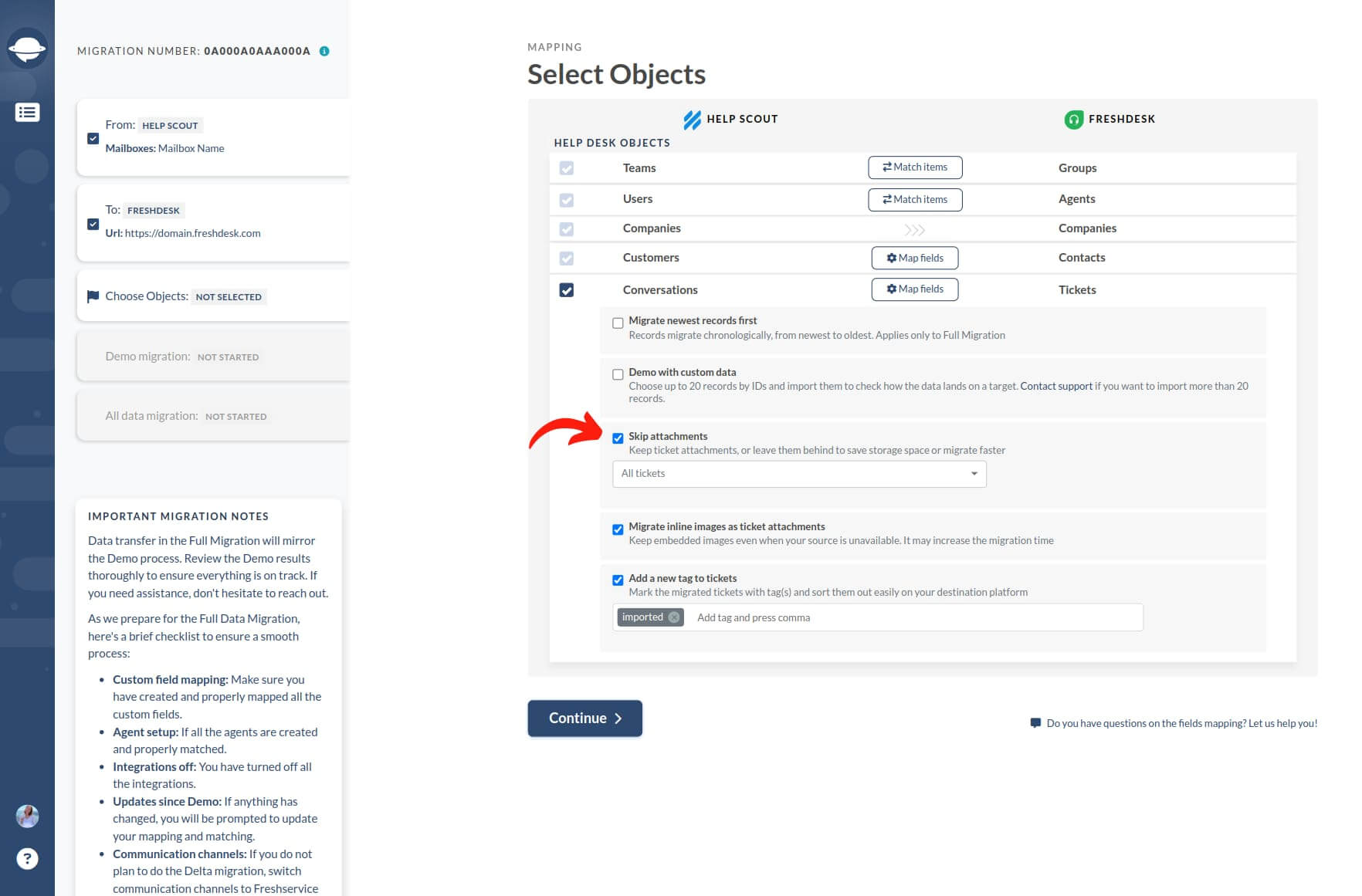
La opción automatizada está disponible si tu plataforma de origen es: Zendesk, Freshdesk, Freshservice, Jira Service Management, Help Scout, Gorgias, Zoho Desk, Reamaze, Intercom, Kayako, ServiceNow o HubSpot Service Hub. También se admiten otras plataformas.
¿Cómo limpiar los datos antes de la migración?
Limpiar tus datos antes de la migración es un paso crucial para mejorar la eficiencia y reducir el costo del proceso. El volumen de datos en tu help desk de origen impacta directamente en el tiempo de procesamiento y en los gastos generales de migración.
¿Qué hacer antes de la limpieza de datos?
1. Identificar datos innecesarios:
- Revisa todos los registros y excluye los datos que no sean esenciales para la migración. Nuestra herramienta de transferencia de datos excluye automáticamente los tickets marcados como spam, pero asegúrate de eliminar manualmente cualquier ticket de spam que haya sido pasado por alto.
- Considera eliminar datos históricos que no se hayan utilizado durante un período prolongado.
- Elimina duplicados de tickets para prevenir fallos en la migración.
2. Validar la integridad de los datos: Verifica la validez de la información, especialmente en entradas más antiguas. Elimina o actualiza detalles obsoletos o irrelevantes.
3. Completar datos faltantes: Asegúrate de que todos los campos de los tickets contengan la información necesaria, especialmente los campos obligatorios en ciertas plataformas.
4. Realizar una copia de seguridad de tus datos: Mantén una copia de seguridad para protegerte contra pérdidas accidentales y asegúrate de que los registros importantes puedan ser restaurados si es necesario.
Recomendaciones Específicas de la Plataforma para la Eliminación de Datos
Eliminando datos en Zendesk
- Asegúrate de que todos los tickets abiertos asociados a un usuario estén resueltos, cerrados y archivados antes de intentar eliminar su cuenta.
- Eliminar la cuenta de un usuario es permanente y no se puede deshacer. Es crucial recordar que esta acción es definitiva y no puede ser revertida.
Eliminando datos en Freshdesk
- La eliminación permanente de la cuenta de un contacto no es posible a menos que se utilice Freshdesk Mint.
- Los contactos eliminados se mueven a la carpeta "Contactos eliminados" pero permanecen dentro del sistema.
- Los tickets originados por un contacto eliminado serán dirigidos a la carpeta de Spam.
- Eliminar agentes convierte sus cuentas en contactos, y cualquier ticket asignado queda sin asignar.
Eliminando datos en Help Scout
- Eliminar agentes resulta en que sus tickets asignados queden sin asignar.
- Los flujos de trabajo creados por agentes eliminados serán desactivados.
- Los comentarios de los usuarios eliminados seguirán mostrándose en su nombre dentro de la plataforma de origen, pero después de la migración, se atribuirán al usuario predeterminado en la plataforma de destino.
Eliminando datos en Kayako
- Al eliminar un usuario, todas las conversaciones, notas y otros datos vinculados se eliminan permanentemente del help desk.
- Los usuarios eliminados no pueden ser buscados dentro de Kayako después de la eliminación.
- Eliminar datos en Kayako es irreversible, así que evalúa cuidadosamente la necesidad de los datos antes de proceder con la eliminación.
Siguiendo estas recomendaciones específicas de la plataforma, puedes gestionar eficazmente la eliminación de datos y asegurar una transferencia fluida durante el proceso de migración.
Transferir datos de un sistema de tickets autoalojado o local
El servicio de Help Desk Migration ofrece asistencia para exportar datos de sistemas de tickets autoalojados o locales. Para facilitar este proceso, sigue estos pasos:
Permitir la dirección IP: Asegúrate de que la dirección IP 18.198.164.195 esté en la lista blanca para permitir el acceso a tu sistema.
Abrir los puertos 80 y 443: Estos puertos deben estar abiertos para habilitar la comunicación con el Migration Wizard.
Configuración de la base de datos MySQL: Si estás migrando desde MySQL, consulta la guía sobre la configuración de la exportación de MySQL y la inclusión de la dirección IP en la lista blanca para obtener instrucciones detalladas.
Al completar estos pasos, el Migration Wizard podrá recuperar y migrar tus datos sin problemas.
¿Puedo cerrar la ventana del navegador después de que la migración haya comenzado?
Sí, puedes. Tanto las migraciones de demostración como las migraciones de datos completos se realizan en la nube, lo que elimina la necesidad de mantener abierta la ventana de tu navegador.
La duración de tu transición puede variar según el volumen de registros que se estén trasladando. Ten la seguridad de que recibirás una notificación por correo electrónico una vez completado el proceso de migración.
¿Puedo hacer cambios durante la migración?
Una vez que comience la migración completa de datos, es mejor evitar hacer alteraciones. Evita realizar cambios o eliminaciones durante el proceso de importación. Editar o eliminar registros mientras la migración está en curso puede provocar interrupciones y consecuencias potencialmente irreversibles.
Si necesitas refinar tus registros, te recomendamos hacerlo antes o después del proceso de importación.
¿Puedo usar mis sistemas de help desk durante la migración de datos?
Durante el proceso de migración de datos, puedes continuar utilizando tanto tu plataforma de origen como la de destino. Sin embargo, las consideraciones varían según la plataforma con la que tu equipo trabaje principalmente durante la transferencia.
Uso de la plataforma de destino:
Si optas por usar la plataforma de destino mientras se transfieren los datos, ten en cuenta que ciertos sistemas de help desk pueden requerir desactivar temporalmente los disparadores y las notificaciones. Este enfoque tiene sus pros y sus contras:
Pros: Reducción de la afluencia de mensajes durante la migración de datos.
Contras: Asegúrate de que tu flujo de trabajo funcione sin problemas sin disparadores y notificaciones durante la duración de la migración.
Uso de la plataforma de origen:
Si eliges continuar utilizando tu plataforma de origen durante la migración, sigue estos pasos:
- Verifica los resultados de la migración completa de datos.
- Desvía todos los mensajes entrantes y los canales de comunicación (llamadas, chats, correos electrónicos) a la plataforma de destino.
- Inicia una migración Delta.
- Cambia a usar exclusivamente tu plataforma de destino.
¿Qué es la migración Delta?
La migración Delta implica la transferencia de tickets actualizados y recién creados a la plataforma de destino. Este proceso elimina registros duplicados, ya que nuestro servicio detecta y maneja automáticamente los datos nuevos y actualizados.
¿Cuándo y por qué necesitas la migración Delta?
La migración Delta se vuelve necesaria cuando se utiliza la plataforma de origen durante la migración. Asegura que los tickets actualizados y recién creados durante el proceso de migración de datos se transfieran sin problemas a la plataforma de destino. Nuestro paquete de soporte Signature ofrece esta opción especializada para una transición fluida.
¿Qué sucede si un cliente responde a un ticket abierto durante la migración?
Help Desk Migration no captura las respuestas de los clientes ni las reenvía a la mesa de ayuda de destino durante la migración. Nuestro servicio no verifica nuevos datos mientras la migración está en curso.
Aquí hay posibles escenarios:
- La plataforma de destino está activa: Si el nuevo sistema está activo y el cliente responde después de que el ticket ha sido importado, su respuesta irá a la nueva mesa de ayuda.
- Sistema de origen en uso: Si el ticket aún no ha sido importado y el antiguo sistema está activo, la respuesta permanecerá en el antiguo sistema. Sin embargo, el servicio de migración de datos no la incluirá en la importación.
- Plataforma de destino en uso: Si el ticket aún no ha sido importado y estás usando la nueva mesa de ayuda, la respuesta del cliente creará un nuevo ticket en el nuevo sistema.
Para mitigar tales situaciones, recomendamos programar la migración durante períodos de menor carga de soporte.
¿A dónde irá una respuesta para un ticket migrado?
Después de completar la migración de datos, puede que te preguntes a dónde se dirigirán las respuestas a los tickets migrados. Hay dos escenarios principales:
- Respuesta al Ticket Migrado: La respuesta puede dirigirse de nuevo al ticket original que fue migrado a la nueva plataforma.
- Creación de un Nuevo Ticket: Alternativamente, la respuesta podría resultar en la creación de un nuevo ticket.
Para ofrecer una comprensión completa, realizamos pruebas utilizando Email y el Portal de Autoservicio para responder a tickets migrados en varias plataformas populares. Aquí está lo que descubrimos:
| Respuesta por Email | Respuesta por Portal | |
|
Zendesk |
En nuevo ticket | En ticket migrado |
|
Freshservice |
En nuevo ticket |
En ticket migrado |
|
Freshdesk |
En nuevo ticket |
En ticket migrado |
|
Kayako |
En nuevo ticket |
En ticket migrado |
|
Gorgias |
En nuevo ticket |
- |
|
Jira Service Management |
En nueva tarea (tipo solicitud por Email) |
- |
|
Teamwork Desk |
En nuevo ticket |
En ticket migrado |
|
Reamaze |
En ticket migrado |
El Portal de Autoservicio permite ver solo artículos de ayuda |
|
Zoho Desk |
En nuevo ticket |
En ticket migrado |
|
Help Scout |
En nuevo ticket |
- |
Si encuentras un signo '-' (guion), indica que no pudimos realizar pruebas para respuestas debido a restricciones específicas de la plataforma.
¿Se elimina la data de la plataforma de origen?
No, el Asistente de Migración no elimina ninguna data de la plataforma de origen. El servicio de migración está diseñado para no modificar la data de ninguna manera. En su lugar, sigue un proceso estructurado:
- Leer Origen: El Asistente de Migración lee la data de la base de datos de origen sin hacer cambios en los registros originales.
- Hacer una Copia: Luego crea una copia de los registros que se migrarán a la plataforma de destino. Esta copia se utiliza para el proceso de migración.
- Importar a Destino: Los registros copiados se importan a la plataforma de destino, asegurando que la data original en la plataforma de origen permanezca sin cambios.
- No Eliminación ni Modificación: En ningún momento el Asistente de Migración elimina o modifica ninguna data en la plataforma de origen. Los registros originales se mantienen y son accesibles en la plataforma de origen incluso después de la migración.
Puedes acceder a tus datos en la antigua plataforma en cualquier momento sin preocupaciones.
Haz una copia de seguridad de los datos de tu mesa de ayuda
Para quienes gestionan la migración de datos de mesa de ayuda, una copia de seguridad confiable de los datos de origen es esencial. El proceso de migración requiere preparaciones personalizadas según tus sistemas de mesa de ayuda de origen y destino. Implementar una copia de seguridad de los datos de la mesa de ayuda de origen proporciona una capa adicional de seguridad a tu política.
En nuestro compromiso continuo de satisfacer las necesidades de los clientes, el equipo de Help Desk Migration se enorgullece de presentar una nueva opción destinada a simplificar el proceso de copia de seguridad de tus datos de mesa de ayuda.
¿Qué es una copia de seguridad de datos?
La copia de seguridad de datos es el proceso de crear una copia duplicada de tus datos de origen, generalmente en formato JSON. Los datos de tu mesa de ayuda sirven como la base de tus operaciones de servicio al cliente, y preservarlos después de la transición a un nuevo software de mesa de ayuda es crucial. Esto asegura el cumplimiento de los protocolos de seguridad y satisface las obligaciones legales específicas de tu industria o ubicación de la empresa. Por lo tanto, mantener una copia de seguridad completa de los datos de la mesa de ayuda es indispensable para equipos de todos los tamaños.
¿Cómo funciona la copia de seguridad de datos de origen?
Una vez que la migración de datos de la mesa de ayuda se haya finalizado, la copia de seguridad de los datos de la mesa de ayuda de origen estará disponible para su descarga. Es esencial comprender que los archivos de copia de seguridad proporcionados estarán en formato JSON.
¿Por qué hacer una copia de seguridad de los datos de mesa de ayuda en JSON?
Aquí hay un par de razones por las que la copia de seguridad de datos completa está en formato JSON:
- JSON admite grandes tamaños de datos, asegurando que recibas una copia completa de tus datos de origen.
- La flexibilidad de JSON permite una integración fluida con APIs, facilitando la escalabilidad y la interoperabilidad con diversos sistemas.
- La estructura de JSON soporta datos jerárquicos y relacionales, preservando la integridad y organización de la información de tu mesa de ayuda.
- JSON es particularmente adecuado para gestionar bases de datos grandes y complejas, garantizando procesos de copia de seguridad y recuperación eficientes.
¿Por qué las empresas deciden respaldar los datos de mesa de ayuda?
Hoy en día, las empresas manejan enormes cantidades de información, desde datos personales hasta preguntas frecuentes y tickets de soporte. La posible pérdida de dichos datos representa un riesgo significativo para las operaciones de atención al cliente, lo que subraya la importancia de estrategias robustas de seguridad y copia de seguridad de datos.
La seguridad de los datos es primordial para mantener la continuidad del negocio, y un aspecto crítico de esto es respaldar los datos de mesa de ayuda. Las empresas llevan a cabo esta práctica para mitigar varios riesgos, incluyendo la corrupción de datos, fallos de software, fallos de hardware, errores humanos y otros eventos imprevistos. Al implementar copias de seguridad de datos, garantizan la disponibilidad de una copia completa de sus datos de mesa de ayuda actuales, lista para ser restaurada en caso de pérdida de datos.
Respaldar los datos de mesa de ayuda es particularmente crucial al prepararse para procesos de migración o actualizaciones del sistema. Sirve como un paso inicial vital, permitiendo a las empresas capturar y sincronizar una instantánea en un momento dado, dándoles la capacidad de revertir los datos a su estado anterior cuando sea necesario.
¿Cuáles son los beneficios de la copia de seguridad de datos de origen?
La copia de seguridad de datos de origen ofrece varias ventajas convincentes:
- Al respaldar regularmente tus datos de origen, infundes confianza en la capacidad de tu empresa para salvaguardar información crítica, tranquilizando tanto a clientes como a partes interesadas.
- Con un sistema de copia de seguridad completo en su lugar, puedes acceder a los datos de los clientes en cualquier momento, facilitando operaciones fluidas y un soporte al cliente receptivo.
- La copia de seguridad de datos de origen ayuda a garantizar que tu negocio cumpla con las regulaciones y estándares relevantes, mitigando el riesgo de sanciones por incumplimiento.
- Las soluciones de copia de seguridad actúan como una red de seguridad, protegiendo contra errores involuntarios o manejo incorrecto de datos por parte de los miembros de tu equipo, preservando así la integridad de los datos.
- En caso de pérdida o corrupción de datos, una estrategia de copia de seguridad robusta permite una rápida restauración a su estado original, minimizando el tiempo de inactividad y las interrupciones operativas.
- Las prácticas proactivas de copia de seguridad de datos pueden otorgar a tu empresa una ventaja competitiva al demostrar confiabilidad y preparación, fomentando la confianza entre los clientes y superando a la competencia.
- Antes de migrar desde una plataforma de origen, respaldar datos permite la creación de archivos completos, asegurando la continuidad de la información y minimizando los riesgos de transición.
- Al retener datos históricos de clientes a través de copias de seguridad, las empresas obtienen valiosas perspectivas sobre las preferencias, comportamientos y preocupaciones de los clientes, facilitando la toma de decisiones informadas y estrategias de marketing específicas.
Ser proactivo en la preparación para la migración de datos es crucial para garantizar la continuidad del negocio y la satisfacción del cliente. Mantente informado sobre nuevas opciones de copia de seguridad y actualizaciones siguiendo nuestras noticias de productos, ya que nos esforzamos continuamente por proporcionar soluciones de vanguardia para tus necesidades de gestión de datos.
¿Cómo obtener ayuda para migrar datos entre plataformas de help desk?
Puede obtener soporte según sus necesidades. Si tiene preguntas durante la configuración de una Migración de Demostración, programe una llamada de formación en la herramienta de migración a través de Calendly. Si surgen problemas durante una Migración de Demostración o Completa, use el chat en el Asistente de Migración o reserve una llamada de resolución de problemas de migración.
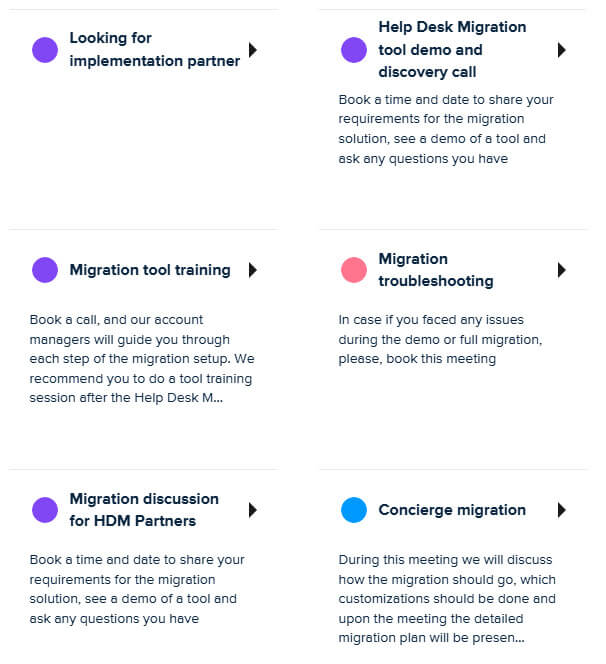
Para recibir orientación completa en cada paso, reserve una reunión de Migración Concierge para obtener asistencia práctica de nuestro equipo.
¿Por qué no comienza la migración completa de datos después de una migración de demostración exitosa?
Si su migración completa no comienza justo después de una demostración exitosa, puede deberse a una de estas razones:
- Pago no completado: Aún no ha pagado la Migración Completa o su pago sigue en proceso.
- Personalización solicitada: Ha solicitado tareas de migración personalizadas y nuestro equipo necesita tiempo para completarlas antes de iniciar la Migración Completa.
- Migración programada: Ha definido una fecha de inicio específica para su Migración Completa, por lo que el proceso comenzará en esa fecha.
Una vez que complete el pago, finalice el trabajo personalizado o llegue la fecha programada, la Migración Completa se iniciará automáticamente.
¿Dónde encuentro las credenciales necesarias para conectar mi cuenta de help desk con el Migration Wizard?
Para conectar tu cuenta de help desk con el Migration Wizard, normalmente necesitas credenciales de administrador o un token de API de tus plataformas de origen y destino. Puedes encontrarlos en la configuración de tu cuenta de help desk o en la sección de desarrollador/API: por ejemplo, en Zendesk bajo Admin - Canales - API, en Freshdesk bajo Admin - API, o en la configuración de desarrollador de otras plataformas. Si tu plataforma utiliza SSO o restricciones de IP, puede que necesites generar un token de API dedicado o una cuenta de bypass y asegurarte de que las direcciones IP requeridas estén en la lista de permitidas.
¿Cuáles son los problemas comunes de inicio de sesión y registro en la plataforma Help Desk Migration?
- Credenciales incorrectas: Introducir un correo, contraseña o token de API equivocado puede impedir el acceso. Revisa siempre las credenciales y asegúrate de usar la cuenta correcta.
- Conflictos con SSO u OAuth: Si tu plataforma usa inicio de sesión único (SSO) u OAuth, el acceso estándar puede estar bloqueado. Usa el token de API dedicado o una cuenta que omita el SSO para acceder a Help Desk Migration.
- Problemas del navegador: Navegadores desactualizados, cookies deshabilitadas o extensiones pueden interferir con el inicio de sesión o el registro. Borrar la caché o probar con otro navegador suele resolverlo.
- Verificación de cuenta: Las cuentas nuevas pueden requerir verificación por correo antes de poder iniciar sesión. Revisa tu bandeja de entrada (y la carpeta de spam) para encontrar el correo de confirmación.
- Restricciones de IP o cortafuegos: Si tu red bloquea IPs externas, la plataforma puede impedir el acceso. Asegúrate de que las direcciones IP de Help Desk Migration estén permitidas.
¿Por qué mi migración de demostración se detiene en diferentes etapas?
- Volumen o tamaño de datos: Un gran número de tickets, archivos adjuntos o campos personalizados puede ralentizar o pausar temporalmente la migración de demostración en ciertos puntos.
- Filtrado y mapeo de campos: Filtros complejos o incompatibles y mapeos de campos pueden detener la demo para evitar errores.
- Problemas de conectividad: Interrupciones temporales entre tus plataformas de origen y destino pueden causar pausas en el proceso.
- Límites y protecciones de la plataforma: Las migraciones de demostración pueden pausarse o ralentizarse porque plataformas como Zendesk, Freshdesk o Jira limitan cuántas solicitudes puede hacer una herramienta al mismo tiempo, e incluyen puntos de control para probar transferencias de datos de forma segura.
¿Cómo inicio y finalizo una migración de demostración gratuita con Help Desk Migration Service?
Para iniciar una migración de demostración gratuita con Help Desk Migration Service, regístrate, inicia sesión y conecta tus plataformas de origen y destino usando las credenciales o tokens de API requeridos. Para la Migración de Demostración, puedes dejar que el sistema transfiera automáticamente 20 tickets aleatorios con sus datos relacionados. Alternativamente, puedes solicitar migrar tickets específicos de tu elección.
Una vez hecha tu selección, simplemente haz clic para iniciar la Migración de Demostración gratuita, y en pocos minutos podrás revisar los resultados en tu plataforma de destino.
¿Cómo puedo verificar el estado y los resultados de mi migración de demostración?
Puedes seguir el estado de tu migración en tiempo real con la barra de progreso, que normalmente se completa en solo unos minutos.
Una vez finalizado, recibirás una lista detallada de los tickets migrados para revisar y confirmar el éxito de la transferencia.
¿Cómo planifico, configuro y pruebo migraciones de tickets, incluyendo migraciones delta y de campos personalizados, usando Help Desk Migration?
- Planifica la migración: Define qué quieres mover (tickets, usuarios, empresas, adjuntos, campos personalizados) y decide el alcance (todos los datos vs. filtrados por fecha/estado). Crea un cronograma de migración y planifica tiempo de inactividad si es necesario.
- Configura la instalación: Conecta tus plataformas de origen y destino, selecciona tipos de datos y mapea los campos. Presta especial atención a los mapeos de campos personalizados para que flujos de trabajo, etiquetas o estados únicos se conserven correctamente.
- Ejecuta una Migración de Demostración: Prueba con un número limitado de tickets para verificar formato, mapeos de campos y relaciones. Ajusta filtros o mapeos si algo no se ve correcto.
- Habilita la Migración Delta: Después de la migración completa, usa la Migración Delta para capturar tickets nuevos o actualizados creados durante el período de transición, asegurando que no haya brechas de datos.
- Verifica y ajusta: Audita los tickets migrados en tu sistema de destino, revisa campos personalizados, adjuntos y estados, y repite pruebas si es necesario antes de finalizar.
¿Cómo puedo superar auditorías de seguridad y cumplimiento requeridas por terceros al trabajar con Help Desk Migration?
Puedes superar auditorías de seguridad y cumplimiento requeridas por terceros al trabajar con Help Desk Migration siguiendo estas prácticas:
- Confía en infraestructura certificada: Todas las transferencias de datos se realizan en servidores en la nube seguros que cumplen con estándares de la industria como el RGPD.
- Usa encriptación: Los datos están encriptados tanto en tránsito (vía HTTPS/SSL) como en reposo, garantizando que la información sensible esté protegida.
- Acceso basado en roles: Solo los miembros autorizados del equipo y el personal de migración pueden acceder a tus datos.
- Solicita documentación: Help Desk Migration proporciona detalles sobre sus políticas de seguridad, prácticas de manejo de datos y certificaciones de cumplimiento, que pueden presentarse durante auditorías de proveedores.
- Opta por medidas adicionales: Con paquetes de soporte avanzados, puedes solicitar medidas de seguridad personalizadas o firmar acuerdos de confidencialidad (NDAs) para cumplir con requisitos más estrictos de terceros.
¿Cómo puedo verificar mi migración de datos e identificar problemas potenciales rápidamente después de usar Help Desk Migration, especialmente con tiempo limitado y posible pérdida de registros de migración?
Después de completar tu migración con Help Desk Migration, realiza una auditoría posterior verificando una muestra de tickets, usuarios y adjuntos en la plataforma de destino para confirmar la exactitud. Si tienes tiempo limitado o faltan registros, usa el informe de resumen de migración en tu cuenta o contacta al soporte para identificar y resolver rápidamente posibles problemas.
Problemas comunes:
- Credenciales o permisos inválidos: Asegúrate de usar una cuenta de administrador y, si es necesario, un token de API para tus plataformas de origen y destino.
- Restricciones de IP o conflictos con SSO: Permite las direcciones IP de Help Desk Migration en tu sistema de origen y, si SSO está habilitado, crea un token de API dedicado o una cuenta de bypass.
- Mapeo de campos incorrecto: Verifica los campos de tickets, campos personalizados y estados para asegurarte de que se alineen entre plataformas antes de ejecutar una migración completa.
- Grandes volúmenes de datos o límites de API: Si la migración se detiene o ralentiza, divide la migración en lotes o usa la opción de Migración Delta.
- Registros vacíos o duplicados: Aplica filtros para omitir tickets en blanco y fusiona o excluye duplicados durante la configuración.
¿Cómo puedo saber si las solicitudes de migración de datos, demostraciones o mejoras de calificación en Chrome Web Store son legítimas para mi extensión de Zoho Desk, Zoho Books, Zendesk o Jira?
- Verifica el remitente: Asegúrate de que la solicitud provenga de una fuente confiable, como Help Desk Migration, Zoho, Zendesk o Atlassian/Jira.
- Verifica enlaces y adjuntos: Evita hacer clic en enlaces desconocidos o descargar adjuntos. Las solicitudes oficiales normalmente te dirigirán a la plataforma Help Desk Migration.
- Confirma a través del panel de control: Para solicitudes de migración o demostración, inicia sesión en tu cuenta de Help Desk Migration o en el panel de control de la plataforma correspondiente para verificar el estado.
- Cuidado con estafas de calificación/reseñas: Las plataformas legítimas no solicitan reseñas o calificaciones a cambio de servicios. Consulta las Políticas de Desarrolladores de Chrome Web Store para más información.
- Contacta al soporte si tienes dudas: Acude al canal oficial de soporte de Help Desk Migration para confirmar la legitimidad de cualquier solicitud.
¿Por qué veo solicitudes de reembolso repetidas con la misma dirección de correo electrónico y descripciones vacías/duplicadas?
- Múltiples envíos por usuarios: Los clientes pueden haber reenviado solicitudes durante el proceso de migración, creando duplicados.
- Artefactos de migración: Durante la transferencia de datos, Help Desk Migration puede importar múltiples versiones del mismo ticket si los registros no fueron completamente deduplicados o filtrados.
- Campos vacíos o faltantes: Algunos tickets pueden no haber tenido descripciones en la plataforma de origen, lo que resulta en campos vacíos después de la migración.
Medidas preventivas: Usa las opciones de filtrado y mapeo durante la migración para fusionar tickets duplicados, omitir entradas vacías y mantener datos limpios.
¿Por qué recibo errores durante la configuración y las migraciones de demostración, incluyendo problemas de conexión a la base de datos, errores de formato CSV, acceso insuficiente a Kustomer y fallos de migración?
Los errores durante la configuración o la Migración de Demostración pueden ocurrir por varias razones:
- Problemas de conexión a la base de datos: La herramienta de migración puede no conectarse a tu plataforma de origen o destino debido a credenciales incorrectas, restricciones de red/cortafuegos o requisitos de lista de IPs permitidas.
- Errores de formato CSV: Al importar archivos CSV, problemas de formato como encabezados faltantes, caracteres no soportados o delimitadores incorrectos pueden causar fallos en la migración.
- Acceso insuficiente en Kustomer: Si tu cuenta de Kustomer no tiene permisos de administrador o API requeridos, la herramienta de migración no podrá leer ni escribir los datos necesarios.
- Fallos generales de migración: Otras causas comunes incluyen mapeo de campos incorrecto, exceder los límites de solicitudes de la API y conflictos con SSO.
Asociación con el Servicio de Migración de Help Desk
Si eres un proveedor de help desk, te invitamos a colaborar con nosotros como un proveedor de servicios de migración de datos autorizado, beneficiándote de condiciones de migración exclusivas para tus posibles clientes.
Para los especialistas en implementación, asociarse con nosotros representa una oportunidad fantástica para ampliar tu oferta de servicios y atender eficazmente a una amplia gama de clientes a través de Help Desk Migration.
Para explorar oportunidades de asociación o discutir la colaboración más a fondo, por favor completa el formulario. Alternativamente, no dudes en contactarnos directamente por correo electrónico a contact@help-desk-migration.com.
Esperamos la posibilidad de trabajar juntos y ofrecer soluciones de migración excepcionales a nuestros clientes mutuos.
Limitaciones de la Migración de Zendesk a Freshdesk
Aquí tienes un resumen de lo que Help Desk Migration no puede importar a Freshdesk:
- Si el tamaño del archivo adjunto por nota/respuesta o un artículo de solución es mayor a 15MB, entonces ninguno de los adjuntos será migrado;
- tickets de spam en Zendesk;
- configuraciones de canales, Macros, Triggers, notificaciones por correo electrónico, respuestas predefinidas y configuraciones de integración;
- las etiquetas en contactos o tickets que tengan más de 32 caracteres serán recortadas;
- contactos eliminados en Zendesk y los tickets asociados a ellos;
- Comentarios de artículos en Zendesk;
- idiomas no compatibles (si el soporte multilingüe está habilitado en Zendesk);
- si la función de soporte multilingüe está habilitada en Zendesk, todas las traducciones de artículos se pueden migrar a Freshdesk utilizando la opción Migrar traducciones de contenido;
- no soportamos métricas de informes para tickets exportados desde Zendesk. Recomendamos documentar tus números de informes de Zendesk para evitar problemas con los datos antiguos y utilizar la herramienta de informes de Freshdesk para todos tus nuevos tickets.
¿Cuáles son los costos, limitaciones y características de migrar datos de Freshdesk, Zendesk o HubSpot a ConnectWise o Freshworks Customer Service Suite?
Al migrar desde Freshdesk, Zendesk o HubSpot, el enfoque depende de su plataforma de destino.
1. ¿Cómo migrar a ConnectWise?
Al mover datos de Freshdesk, Zendesk o HubSpot a ConnectWise, puede transferir:
- Miembros, contactos, empresas y tickets
- Conversaciones secundarias de Zendesk y grabaciones de llamadas (si corresponde)
También puede:
- Omitir archivos adjuntos o migrar imágenes en línea como archivos adjuntos
- Seleccionar ID de tickets específicos para una Migración de Demostración
2. ¿Cómo migrar a Freshworks Customer Service Suite?
No existe una opción de migración directa a Freshworks Customer Service Suite, que integra Freshdesk y Freshchat. Debe elegir cuidadosamente su enfoque:
- Importación basada en tickets: Use Freshdesk como plataforma de destino para conservar los datos estructurados de los tickets.
- Migración basada en conversaciones: Use Freshchat como plataforma de destino para replicar interacciones y conversaciones basadas en chat.
¿Por qué no puedo conectarme a una plataforma de origen o destino durante la migración?
Existen varias razones comunes por las que no puede conectar su plataforma de Origen o Destino durante la migración:
- Derechos de administrador: Necesita acceso de administrador en ambas plataformas. Sin los permisos adecuados, el Asistente de migración no puede acceder a los datos.
- Disponibilidad de la plataforma: Si su equipo desactivó la plataforma de Origen demasiado pronto o la versión de prueba de la plataforma de Destino expiró, la conexión fallará.
- Credenciales y tokens: Verifique que ingresó las credenciales correctas. En plataformas que usan tokens API, asegúrese de que no hayan expirado; genere uno nuevo si es necesario.
Si ninguna de estas razones aplica, póngase en contacto con nuestro equipo de soporte. Le ayudaremos a identificar el problema y a encontrar una solución para que su migración continúe sin problemas.
¿Por qué sigo recibiendo notificaciones de Google Calendar en contact@help-desk-migration.com incluso después de suscribirme a las actualizaciones?
Si continúa recibiendo notificaciones, suele deberse a que Google Calendar envía las actualizaciones a la dirección de correo original de la invitación, aunque se haya suscrito con otra cuenta.
Para dejar de recibir notificaciones en contact@help-desk-migration.com:
- Revise la invitación del calendario – Asegúrese de que la suscripción se aplicó a la cuenta de Google correcta.
- Actualice la configuración de notificaciones – Abra Google Calendar, busque el calendario suscrito y ajuste o desactive las notificaciones de eventos específicos.
- Elimine el correo original de las notificaciones – Si la invitación incluía contact@help-desk-migration.com, quizá deba eliminarla del evento o de la configuración de uso compartido.
Si el problema persiste, contacte a nuestro equipo de soporte.
¿Cómo me doy de baja de las notificaciones de grabaciones de Fireflies.ai relacionadas con Help Desk Migration?
Si ha recibido notificaciones por correo electrónico de Fireflies.ai sobre grabaciones de reuniones relacionadas con llamadas de Help Desk Migration, puede darse de baja fácilmente.
Fireflies.ai es el asistente de reuniones que utilizamos para capturar notas y transcripciones durante las llamadas. Si ya no desea recibir estos correos, abra una notificación de Fireflies.ai y desplácese hasta el final. Allí encontrará un enlace « Unsubscribe » que le permitirá darse de baja de futuras notificaciones.
Tenga en cuenta que darse de baja no afectará su acceso a los servicios de Help Desk Migration ni su comunicación con nuestro equipo; solo detendrá los avisos de Fireflies.ai sobre grabaciones.